Общие сведения о программе
Программа «Сервисный центр» предназначена для учета аппаратов, принятых сервисным центром по ремонту техники. Профиль сервисного центра может быть разным: от ремонта и диагностики высокоточного электрооборудования до тривиального ремонта бытовой техники.
Ремонт может быть как «гарантийный» , «негарантийный» , «выездной» или «предпродажный».
В программе заложена возможность вести запись в базу данных цепочки последовательности действий сотрудниками сервисного центра: с момента принятия аппарата в ремонт до момента его выдачи клиенту.
Для удобства в программу было заложено наличие нескольких групп пользователей:
- Супер администраторы
- Администраторы
- Менеджеры
- Инженеры
- Клиенты
Каждая из групп отвечает за какой то этап в организации работы сервисного центра и ее наличие является технически обоснованным решением.
В программе «Сервисный центр» поддерживается возможность использования данных нескольких Сервисных центров одновременно, обеспечивая вывод нужной информации в единую сводную таблицу ремонтов.
Руководитель Сервисного Центра может получить информацию по статистике работы его предприятия и филиалов в развернутом виде по количеству аппаратов находящихся в ремонте, отремонтированных, выданных, списанных, аппаратов, на которые заказаны детали. Информацию можно фильтровать по дате приемки аппаратов в ремонт.
В программе «Сервисный центр» присутствует детальная статистика по работе инженеров и менеджеров, которая также поддается фильтрации за определенный период времени приемки аппарата в ремонт.
Среди прочих возможностей программы «Сервисный центр» следует выделить возможность формировать список ремонтов за определенный период времени для подсчета заработной платы менеджеров и инженеров.
Расширенный поиск квитанций позволяет найти квитанции, используя информацию по любому из сотавляющих: адрес клиента, ФИО, телефон, неисправность, инженер, менеджер, статус ремонта и др. А так же есть возможность фильтровать полученные результаты по типу ремонта и по датам.
В программу «Сервисный центр» заложена возможность добавлять комментарии к каждому ремонту и просматривать их в отдельном разделе программы.
Для инженеров Сервисного центра предусмотрена возможность добавлять определенные запчасти в список заказанных запчастей, который формируется в отдельном разделе.
Так же стоит отметить раздел «Запчасти», позволяющий вести учет запчастей в сервисном центре и соотносить их с конкретными ремонтами.
При написании программы были использованы современные технологии с использованием технологии ajax запросов и вывод сообщений в модальных окнах, что позволяет значительно улучшить удобство пользования программой без лишних перезагрузок страниц и не нужного скроллинга.
Программа «Сервисный центр» имеет поддержку нескольких языков, возможность использовать свои собственные шаблоны оформления.
Отдельно хочется отметить возможность создавать бекап данных вручную или автоматически и восстанавливать базу ремонтов из него.
Группам пользователей возможно выставлять различные права на доступ и использование разделов программы «Сервисный центр».
Скрипт программы «Сервисный центр» имеет самописный движок, который выполнен на PHP. Дополнительно используются библиотеки jquery и jqueryui. В качестве СУБД используется MySQL.
Установка программы
Если программа устанавливается на сервер в Интернете, необходимо, чтобы:
- хостинг поддерживал работу с базами данных (MySQL) и версия MySQL-клиента была не ниже 5.0.51a
- хостинг имел версию php не ниже 5.2.12
- В случае с открытым исходным кодом вы можете устанавливать движок программы на самые последние стабильные версии php, ограничений тут не будет.
Возможен так же вариант, при котором программа будет установлена на локальный сервер, например: Denwer, Mamp или OpenServer
Установка программы «Сервисный центр» на сервер выполняется в несколько этапов, последовательность следующая:
- Подготовить предварительно сервер для программы: создать домен (или поддомен), выставить кодировку utf-8. Создать базу данных под программу.
- Распаковать архив с файлами программы на локальный компьютер и залить на сервер через любой FTP клиент, например FileZilla, в бинарном режиме.
- Выставить права для записи 777 на папки:
- backup
- templates
- templates/default
- engine/cache
- engine/cache/system
- engine/data
- Выставить права на запись для всех файлов 666 в папках:
- templates
- engine/data
- Выставить права на запись для файлов .htaccess 444 в папках:
- backup
- engine/data
- templates
- engine/cache
- engine/cache/system/
- Открыть файл – установщик в браузере: http://ваш.домен.com/install.php
- Следовать инструкциям по установке.
Далее следует настройка конфигурации базы данных
В результате будет создана база данных с необходимыми таблицами.
Далее вам необходимо подготовить список инженеров, менеджеров, администраторов. Эти операции вы сможете совершить в резделе «Панель управления» (админпанель).
Чтобы иметь возможность выбирать производителя и название аппарата из списка, при создании новой квитанции, рекомендуем позаботиться об этом заранее в соответствующих разделах.
Работа с программой
Знакомство с программой начинается с панели входа. Здесь требуется указать логин и пароль аккаунта, чтобы войти в систему.
В данном примере над панелью имеется подсказка, какой логин и пароль могут быть использованы. Скриншот выполнен на демо-версии, которую Вы можете оценить здесь.
Главная страница
Мы будем рассматривать основные разделы программы с позиции суперадмина, какими он видит их и что он может делать находясь на этих страницах.
После ввода логина и пароля Вы попадаете на главную страницу — Список всех квитанций, в котором должны присутствовать все принятые аппараты Вашего СЦ. Шапка главной страницы отражает название Вашего СЦ, меню, в правом верхнем углу отображается поле быстрого перехода по указанной квитанции. Достаточно ввести номер интересующей вас квитанции и нажать кнопку "перейти", как вы будете перенаправлены на страницу с детальной информацией по интересующей вас квитанции.
Интерфейс программы простой и понятный на интуитивном уровне. Все последующие страницы (разделы программы) имеют такую же навигацию. Номера квитанций выполнены в виде кнопок, при нажатии на которые вы мгновенно перейдете по указанной квитанции. Количество выводимых квитанций на страницу можно подбирать индивально под каждого пользователя программы. Настройки хранятся в куках браузера. Для перехода по страницам предусмотрена навигация «вперед», «назад», переход на конкретную страницу.
Панель управления
Панель управления (Админпанель) служит для добавления пользователей, удаления, придания им определенного статуса, информации о производителях, авторизованных торговых марках. Стоимость гарантийного и негарантийного ремонта, вся база ремонтируемой техники управляется именно отсюда.
Настройка пользователей
В программе предусмотрено разделение пользователей по группам: Администраторы, Менеджеры, инженери и Посетители. Вы сможете добавить нового пользователя, определив его в группу из вышеперечисленных. Кроме того, предусмотрена возможность редактирования данных о пользователе, а также удаление пользователя, при соблюдении определенных условий: Вы не сможете удалить инженера или менеджера, который фигурирует хоть в одной квитанции, пользователя, который записан хоть в одной квитанции. Для этого нужно предварительно освободить их от привязанных к ним квитанций.
Добавить нового пользователя можно путем нажатия на кнопку «добавить пользователя». Открываются новые поля для заполнения. Все кнопки имеют всплывающие подсказки, поэтому особых трудностей при добавлении не возникнет. Здесь же вы можете добавить город , если такого нет в списке городов нажав на соответствующие кнопки.
Если Вы случайно ввели не то, что хотелось, не отчаивайтесь, Все данные поддаются корректировке. Нужно лишь нажать на кнопку «редактировать» напротив желаемого пользователя (или нажав на фио) и откроется форма для редактирования.
Вы можете изменить ФИО, город, или другую информацию пользователю. После внесенных изменений нажимаем кнопку «Изменить», если хотим удалить - удаляем через "выбранное действие" на странице со списком всех пользователей.
Если пользователю присвоен статус «инженери», его уже нельзя будет перевести в другую группу. Удалить такого пользователя можно лишь в том случае, когда он не принимал участие ни в одном ремонте (не привязан к квитанциям).
Чтобы данный инженер не отображался при создании новой квитанции, Вам необходимо поставить «галочку» не отображать при создании новой квитанции. Нажимаем «Изменить». После этого, данный инженер не будет отражаться в списке инженеров при создании новой квитанции. В любой момент снятие галки вернет данного инженера в «строй» .
Предусмотрена возможность оплачивать труд инженеров в зависимости от их квалификации. Для этого в выпадающем списке нужно выбрать коэффициент, соответствующий зароботной плате в процентном соотношении. Например, если вы намерены платить инженеру половину от того, что он заработал, вам необходимо выбрать '50% от зароботка'. Этот список коээфициентов появляется при выборе в "группе доступа" позиции "инженери".
При добавлении/редактировании пользователя, логин и пароль может быть сгенерирован автоматически программой, для этого вам необходимо нажать на соответствующей кнопке. Вы можете сами ввести логин и пароль, но при этом должны быть соблюдены следующие условия:
- логин - латиница, прописные не менее 4 и не более 8 символов, только буквы;
- пароль - латиница, не менее 6 и не более 17 символов, только буквы и цифры.
Тоже самое и при редактировании пользователя.
Если Вы Администратор, вы можете добавить новый сервисный центр, удалить, или редактировать его данные прямо при добавлении пользователя (редактировать при редактировании пользователя). Список " Сервисный центр" устанавливает принадлежность пользователя к определенному СЦ. Так, например, программа определяет в каком СЦ была выписана квитанция по принадлежности менеджера к конкретному СЦ.
Создайте несколько СЦ и в каждом администратора, менеджера и инженера. Созданный СЦ готов принимать клиентов!
Админпанель содержит значки, нажатие на которые переключит Вас на другие вкладки "админпанели". Все значки имеют всплывающие подсказки.
Настройки сервисного центра
Эта вкладка "админки" служит для добавления, удаления или редактирования информации о главном СЦ и его флиалах. Эти сведения выводятся на печать квитанции.
- Название Главного сервисного центра - название изменится на всех страницах;
- Город где расположен сервисный центр;
- Телефон сервисного центра;
- Контактно лицо сервисного центра;
- Адрес сайта с программой - это сайт на котором любой пользователь (например клиент) может посмотреть как протекает ремонт его аппарата;
- Адрес сервисного центра;
- e-mail сервисного центра;
- График работы сервисного центра.
После изменения настроек не забудте нажать кнопку "Добавить/Изменить". Настройки филиалов (если таковые имеются), которые можно изменить аналогичным образом. Если появился новый филиал - можно добавить о нем информацию, нажав кнопку "Добавить Сервисный Центр".
Производители
Зайдя по ссылке производители можно получить информацию о производителях ремонтируемой техники, а также добавить информацию о новом производителе и отредактировать данные о уже имеющихся производителях.
Производители - это торговые марки, ремонт которых осуществляется платно или гарантийно. Если в таблице производителей указана дата авторизации (это дата, когда был подписан договор на гарантийное сервисное обслуживание продукции данной торговой марки).
Если дата авторизации не указана или стоит '0000-00-00', данный производитель "не попадает" под гарантийный ремонт и все аппараты под его именем можно принимать только как негарантийный ремонт, расценки на ремонт техники данной т.м. будут взяты из стоимости ремонта аппаратов, ремонт которых - негарантийный. Эти расценки указаны в "админке" как "Ремонтируемая техника и стоимость негарантийного ремонта".
Таблица "производители" должна содержать полную информацию о производителе на случай, когда СЦ получает запчасти от производителя. E-mail, адрес производителя фигурируют в отправленных заявках на запчасти. Кроме того, удобно держать под рукой контактные данные представительства торговой марки.
База аппаратов
Кроме пользователей и производителей, Админпанель позволяет добавлять, редактировать и удалять аппараты, принимаемые Вашим СЦ и записывать расценки на негарантийный ремонт. Добавление, редактирование, или удаление аппаратов осуществляется аналогично работе с пользователями. Нельзя удалять аппараты, которые используются в квитанциях.
Стоимость, указанная напротив аппарата, соответствует стоимости негарантийного ремонта для любой торговой марки.
Стоимость гарантийного ремонта
Эта вкладка позволяет назначать индивидуальные расценки для гарантийного ремонта под каждого конкретного производителя .
Очень важно, чтобы была возможность дифференцируемого расчета ремонта, ведь многие торговые марки оплачивают гарантийный ремонт аппаратов в зависимости от результатов проведенного ремонта.
Если была выполнена замена блоков, плат целиком - стоимость одна, замена предохранителя - другая, ремонт на компонентном уровне - третья.
Поэтому, в программе предусмотрены категории ремонта для таких случаев.
На странице предусмотрена автоматическая сортировка по авторизованым т.м. и также есть возможность быстрого поиска. Как сделать торговую марку авторизованной - читайте выше ("производители").
Чтобы добавить новую позицию, нужно сначала в появившемся окне выбрать производителя, далее выбрать категорию при необходимости создать нужную. Если ремонт не дифференцируется, категория должна иметь название "без категорий".
При редактировании последовательность та же!
Квитанции
Квитанции нужны для ведения учета принятых в ремонт аппаратов и должны содержать информацию: кто, когда и сколько...
Важно постараться максимально облегчить процесс приема техники, сведя заполнение руками необходимых полей к минимуму, при этом, если это возможно, использовать автоматическое заполнение информации о клиенте или ремонтируемом аппарате.
Добавление квитанции
Для создания новой квитанции достаточно заполнить соответствующие сведения о принимаемом в ремонт аппарате, указать контактные данные пользователя, сдающего аппарат в ремонт.
В верхнем правом углу страницы есть форма быстрого доступа к любой из квитанций. Нужно ввести номер квитанции и нажать кнопку «Перейти» либо использовать клавишу «Enter» на клавиатуре. При этом вы будете перенаправлены на страницу с детальной информацией о квитанции. Доступ к форме быстрого доступа настраивается в админпанели, в настройках групп пользователей для каждой группы.
Ниже формы быстрого доступа имеются две кнопки, позволяющие копировать квитанции. Эти функции удобно использовать, если вы принимаете в ремонт партию одноименного товара от одного клиента. При этом будет сэкономлена значительная часть вашего времени.
Номер для новой квитанции выбирается автоматически максимальным из тех, что уже имеются в базе. Но это не значит, что вы не можете использовать номер квитанции, находящийся в средине диапазона от единицы до максимального номера. Такие случаи могут возникнуть при удалении какой либо из квитанций. При вводе нужного(желаемого) номера квитанции система подскажет: свободен ли этот номер, или занят.
Выбрав аппарат из списка, вы получаете сразу информацию о минимальной стоимости ремонта, либо о диагностике ремонта. Эти сведения заносятся предварительно в админпанели, в разделе «Ремонтируемая техника и стоимость негарантийного ремонта». Чтобы оперативно добавить новый аппарат, которого не оказалось в списке, предусмотрена кнопка быстрого добавления нового аппарата. Такая же кнопка, со схожим назначением расположена со списком «Производителей» или «торговых брендов». Бренды можно предварительно заполнить в админпанели, в разделе «Производители техники».
Ввод модели аппарата, серийного номера, продуктового кода, выбор вида ремонта и прочие текстовые поля не вызовут вопросы, а вот о некоторых моментах, касательно добавления информации о клиенте, хотелось бы остановиться подробнее.
При вводе первого символа в поле "фамилия" система предлагает варианты с пользователями, у которых фамилия содержит вводимые символы.
Вы можете выбрать нужного клиента из списка, кликнув по соответствующей строке. При этом вся информация, связанная с этим пользователем автоматически заполнит соответствующие строки. Если у вас все же нет соответствий с имеющимися клиентами в базе, вам придется заполнять все поля о пользователе вручную. Город, который не оказался в списке, можно так же оперативно добавить через модальное окно. Для этого служит кнопка с иконкой домика.
При вводе телефона система автоматически генерирует щестизначный логин и пароль для пользователя, который вы можете заменить любой удобной для вас последовательностью символов. Пароль может содержать от 6 до 16 любых символов. Логин: от 3 до 30 символов кирилицы, латиницы, умляутов, цифер, тире или нижнего подчеркивания. Если вы использовали при вводе какого то поля запрещенный символ - система сообщит об этом при сохранении квитанции.
Очень важно понимать, что логин пользователя и его email - должны быть уникальными (не иметь дубликатов в базе данных). А так же стоит помнить о правах, назначаемых на изменение данных о пользователе. Только обладатель такими правами и при условии, что редактируется клиент, способен внести изменения в информацию о пользователе в разделе "Новая квитанция". Во всех остальных случаях для смены данных о пользователе нужно воспользоваться админпанелью, в разделе «Управление пользователями».
Вид квитанции
Здесь Вы сможете проверить правильно ли заполнена квитанция и перейти, либо в раздел «ремонт», либо в раздел «редактировать квитанцию». Именно отсюда Вы сможете распечатать квитанцию, нажав на кнопку «печать» или "акт выполненных работ". Это окно является своего рода «перекрестком», с которого начинается редактирование или ремонт. Именно сюда Вы попадаете из раздела «все квитанции» или при заполнении формы в правом верхнем углу окна любого раздела.
Напротив поля дата выдачи, установлена кнопка «установить дату выдачи». При нажатии на нее будет установлена текущая дата и аппарат примет статус "выдан". Поля «дата окончания ремонта», «состояние ремонта» и «дата выдачи» могут принимать различную окраску. Заказана деталь - оранжевый, аппарат готов и выдан - зеленый, в работе или не выдан, но готов - красный.
Это сделано для улучшения визуального восприятия.
В правом верхнем углу отображается картинка, характеризующая клиента.
Редактирование квитанции
Если по каким либо причинам Вы решили отредактировать квитанцию, нажмите на кнопку «редактировать» в разделе «вид квитанции». Появившееся окно очень похоже на «создание новой квитанции, за исключением некоторых моментов (рис. 13). Здесь Вы можете, кроме всего прочего, редактировать «дату окончания ремонта» и «дату выдачи». Достаточно оставить поле "дата выдачи" пустым и аппарат примет статус "готов" а не "выдан".
При нажатии на кнопку «записать» появляется сообщение «квитанция успешно обновлена». Вы можете на этой странице удалить текущую квитанцию (кнопка «удалить квитанцию»), при этом, после удаления, Вы окажетесь в разделе «все квитанции». А также, можно вернуться в раздел «вид квитанции» не записывая никаких изменений (кнопка «назад»).
Ремонт аппаратов
Просмотреть информацию о проведенных манипуляциях с аппаратом: кто и что менял, какие детали заказывал, когда, сколько это стоит и прочие подробности можно вна странице "Ремонта". Можно оставить свой комментарий как представителю СЦ , так и клиенту.
Предусмотрена возможность информировать клиента о завершении ремонта через SMS или по email
Клиенты будут рады отслеживать состояние ремонта сданого ими девайса.
Ремонт
Отличие гарантийного ремонта от негарантийного заключается в отображении выпадающего списка с категориями ремонта (если таковые указаны).
Можно нажать на кнопку и записать "фактическую стоимость ремонта (цена по прейскуранту+детали)" в поле "Сумма, полученная от клиента за ремонт" или указать нужную.
Есть возможность для каждого ремонта использовать "индивидуальную стоимость работы" и указывать там любую сумму, справедливую на ваш взгляд, за проделанный ремонт.
На этой странице устанавливается дата окончания ремонта.
Здесь же устанавливается и состояние ремонта: в работе (по-умолчанию), готов, заказана деталь, акт списания, без ремонта .
Таблица "произведенный ремонт" способна добавлять строки, копировать существующие, удалять выделенные. Необходимым условием при копировании или удалении строк таблицы является: выделение "чекбокса" слева, напротив строки. Можно выделить сразу все строки, отметив "чекбокс" в шапке таблицы. В поле "стоимость" нельзя вводить символы кроме цифр и точки (для разделения целой части от дробной).
При создании новой квитанции ремонту присваивается статус: "в работе". По окончанию ремонта инженеру необходимо установить статус ремонта "готов", "без ремонта" или "акт списания". Здесь можно так-же заказать детали, тогда статус ремонта нужно устанавливать как "заказана деталь" и указать дату заказа детали (важно!). Чтобы открыть табличку с заказанными деталями нужно кликнуть на надпись: " По данному ремонту заказано zzz деталей, подробнее...". ZZZ - это количество деталей которое заказал инженер. Работа с таблицей заказ деталей аналогичен рассмотренному выше "произведенному ремонту". Есть отличие - это наличие кнопки "отправить выделенные запчасти заявкой" (конверт с собачкой).
Заказ деталей
Чтобы отправить заявку на запчасти производителю, нужно выделить необходимые строки таблицы и нажать на "собачку". Вы попадете во вкладку "заявки на запчасти". Если изменить содержимое строк таблицы, выделить строки заново и "отправить" снова, переданные заявки перезапишутся.
После получения запчастей по заявке, не забывайте указывать дату получения запчастей. Все это видит клиент из-под своего аккаунта. Не расстраивайте клиента, пусть он видит когда запчасть заказана, а когда получена.
Не забывайте указывать "дату окончания ремонта" даже если аппарат выдается без ремонта.
Все изменения вступают в силу при нажатии на кнопку «Сохранить», расположенную внизу страницы.
Комментарии
В этом разделе осуществляется добавление или удаление комментариев, ведется учет их количества по данному ремонту. Чтобы добавить, просмотреть или удалить комментарии, нажимаем на ссылку «По данному ремонту XXX комментариев. Подробнее», при этом раскрывается блок со всеми комментариями по данному ремонту и кнопки «добавить комментарий».
Все комментарии располагаются в порядке убывания, по дате добавления. Комментарии может быть удален только Администратором или человеком, у которого есть доступ на это.
При добавлении нового комментария, он автоматически появляется в резделе "Комментарии к ремонтам".
Cообщения клиенту на e-mail
Программа предусматривает отправку текстовых сообщений клиенту для оповещения о готовности аппарата, согласования моментов по оплате ремонта, и т.д.
Изначально, при входе на страницу ремонта, Вы можете увидеть, было ли отправлено клиенту сообщение или нет. Если да, тогда будет видна надпись с датой и временем отправки последнего сообщения.
Чтобы отправить сообщение, Вам необходимо раскрыть блок с формой отправки сообщения и нажать на кнопку "Отправить E-mail уведомление". При этом вы можете исправить текст для отправки по своему усмотрению.
Обязательным условием отправки email является указание Email клиента, куда должно быть отправлено сообщение.
Если при заполнении квитанции на приемку аппарата в ремонт был указан e-mail клиента, он будет отображен в текстовом поле "e-mail клиента".
Вы можете отправить сообщение кому угодно с любой квитанции. Для этого нужно указать e-mail получателя и составить текст сообщения. Программа будет вносить записи в базу данных, только если указанный e-mail соответствует e-mail-у пользователя (на которого выписана квитанция).
Печать
Настраивается непосредственно в браузере, в котором Вы работаете и заключается в настройке отступов (верхний и нижний 0), и колонтитулов (убрать все колонтитулы) и будет Вам счастье! Ниже приведен скрин печати квитанции в хроме. Как видите, все умещается на один лист.
Распечатываемая квитанция состоит из двух частей (на одном листе формата "A4"). Верхняя часть квитанции отдается клиенту и до окончания ремонта хранится у него. Нижняя часть - остается в СЦ , заполняется инженером и по окончании ремонта отдается менеджеру для внесения данных в программу. Далее с данной квитанцией можно делать все что угодно (хранить, выбросить, и т.д.). В любом случае, квитанция хранится в базе данных.
Квитанция распечатывается сразу после оформления аппарата в ремонт.
По завершению ремонта, когда клиент пришел забирать аппарат, у него извлекается выданная СЦ квитанция (верхняя часть) и распечатывается "акт выполненных работ".
Верхняя часть акта отдается клиенту, нижняя остается в СЦ. Клиент доволен, у СЦ нет проблем (хорошо всем)!
Расширенный поиск
Позволяет искать квитанции по номерам, аппараты по модели, названию, серийному номеру, произведенному ремонту, состоянию ремонта, по дате приемки, дате выдачи, клиента по фамилии, сортировать по инженеру, а также указывать интервал по дате приемки, выдачи, окончания ремонта (от и до...) От Вас лишь требуется правильно сформировать запрос и нажать на кнопку «Найти». Можно также выбрать все квитанции, принадлежащие определенному сервисному центру.
Пример: Найти все квитанции, в ремонте которых встречается "кт - 315" и дата приемки находится в интервале от "01.08.2015" до "01.09.2015"
Выбираем из выпадающего списка "--- критерий поиска ---" строку "произведенный ремонт" и в значении, по которому выполняется поиск вводим "кт - 315". Там где дата приемки вводим соответствующие значения. Важно понимать, что программе нужно указать где искать (это критерий поиска) и что искать (это значение по которому выполняется поиск). Если значение по которому выполняется поиск оставить пустым, программа выдаст все квитанции. Далее, в результатах поиска нажимаем кнопку с номером квитанции и видим то что искали.
Администраторы, менеджеры и инженери разных СЦ могут видеть квитанции других СЦ, но изменить ничего не смогут. СупераАдмин может.
Если Вы введете вместо "кт - 315" "кт-315" (разница в отсутствии пробелов) программа напишет, что ничего не найдено. Поэтому важно понимать, что лучше написать "315", это уж точно найдется. Регистр букв значения не имеет. После нескольких тренировок, принцип работы поиска станет понятным.
Отчёт
Этот раздел программы нужен для подсчета инженерами или менеджерами своего заработка за определенный промежуток времени.
Рассмотрим пример с инженерами.
Каждый инженер из-под своего аккаунта видит только свой заработок. К оплате предоставляются только готовые и выданные аппараты.
Можно также просмотреть сколько аппаратов были списаны или выданы без ремонта. Если не вводить даты "за период" программа выведет на экран все ремонты по данному инженеру за все время работы.
Есть возможность формировать полный и выборочный отчеты, для этой цели служат соответствующие кнопки. Для выборочного отчета вы должны выбирать какие ремонты вам необходимо просмотреть (Отмечаем "состояние ремонта", отмечаем "вид ремонта" указываем "период" и нажимаем "сформировать выборочный отчет по инженеру").
Администраторы и менеджеры могут видеть сумму которую заработал инженер и сумму полученную СЦ.
Программа автоматически расчитывает заработок инженера в соответствии с "коэффициентом инженера".
инженер получает сумму равную "расценка по прейскуранту цен" х "коэффициент инженера". Если конечная сумма за ремонт ниже установленной расценки (аппарат выдан без ремонта и с клиента взяли оплату диагностики), инженер получает сумму: "общая стоимость ремонта" х "коэффициент инженера". Остальная часть полной стоимости ремонта идет СЦ.
Конечно, все это можно распечатать...
Аналогично работает раздел для менеджеров
Статистика
Включает в себя три раздела: общая статистика СЦ, статистика по менеджерам и статистика по инженерам. В общую статистику выводятся данные о том, сколько аппаратов было принято, в ремонте, выдано, списано, выдано без ремонта и т.д. за текущий год, месяц и квартал. А также можно посмотреть туже статистику за конкретный период. Статистика по инженерам и менеджерам отражает те же показатели .
Для Супер Администратора отображается статистика по всем сервисным центрам. Это хорошо тем, что можно делать выводы по поводу целесообразности содержания СЦ с низким уровнем доходов или инженеров, объем ремонтов которых оставляет желать лучшего...
Доступ в данный раздел настраивается в настройках групп пользователей.
Заявки
Этот раздел содержит информацию для администратора и менеджера о том, какую деталь нужно заказать и для какого аппарата эта деталь предназначена.
Как сформировать такую заявку подробно рассматривалось в разделе "ремонт".
Запчасти
В этом разделе ведется учет полученных сервисным центром запчастей и их расход на конкретные ремонты.
Заполните поля таблицы в соответствии с названиями ячеек. Чтобы отследить, а была ли установлена эта запчасть на аппарат по указанной квитанции, нужно просто набрать номер этой квитанции в правом верхнем улу рабочей области программы и нажать кнопку "перейти". Далее следуем в "ремонт". Если эта деталь там используется значит все нормально, если нет → все вопросы к менеджеру или администратору(почему он списал деталь на квитанцию, где эта запчасть не используется?). Можно использовать "расширенный поиск", указав название запчасти. Если количество и номера квитанций совпадают - все нормально, если нет - "разбор полетов"!
Как добавлять, копировать и удалять строки таблицы расписывать нет необходимости, для этого есть соответствующие кнопки под таблицей.
Супер Администратор видит все полученные и израсходованные запчасти всех сервисных центров.
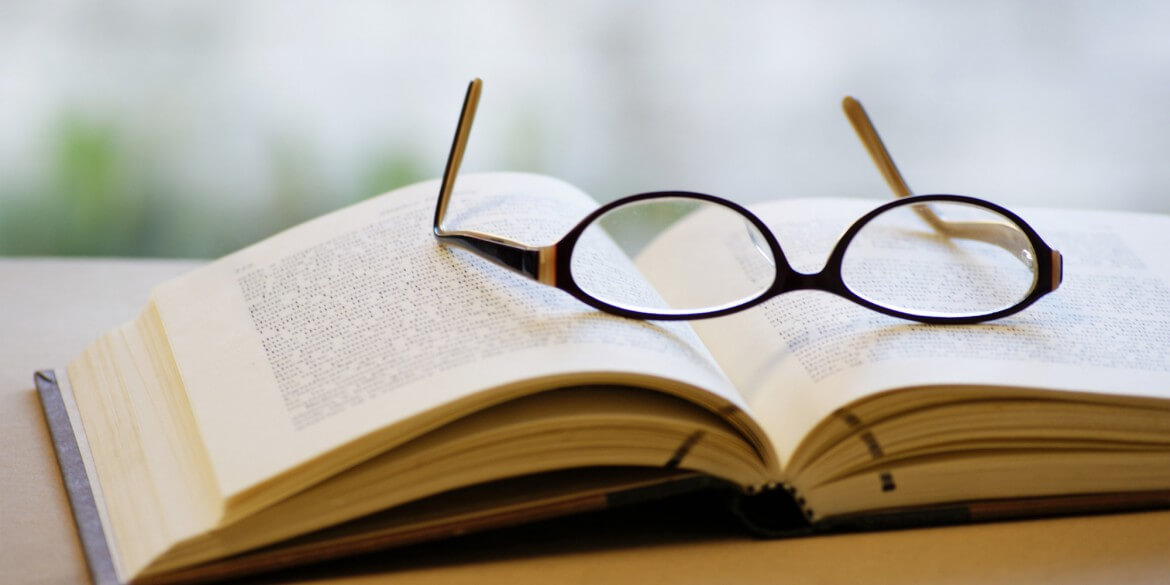

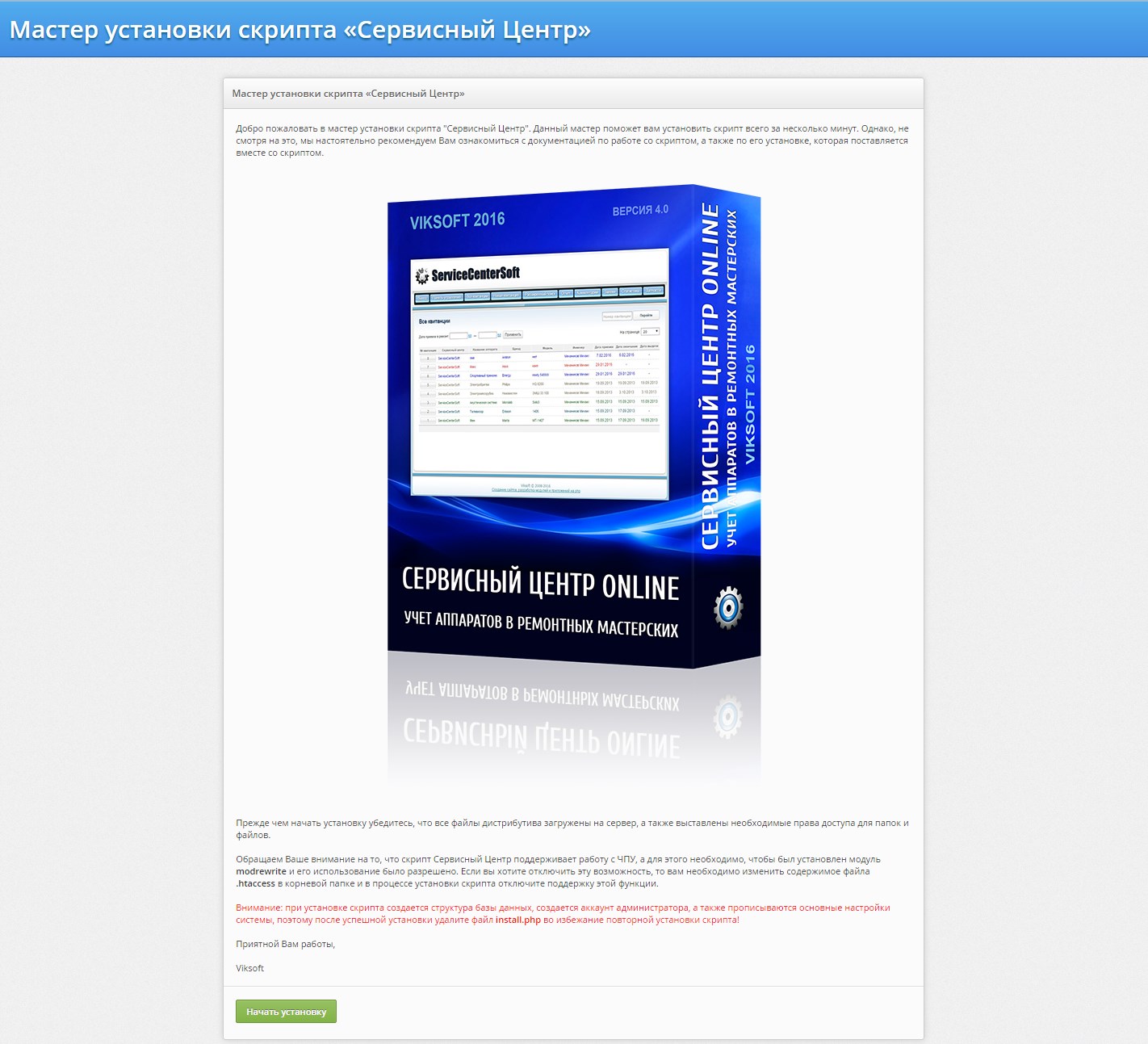
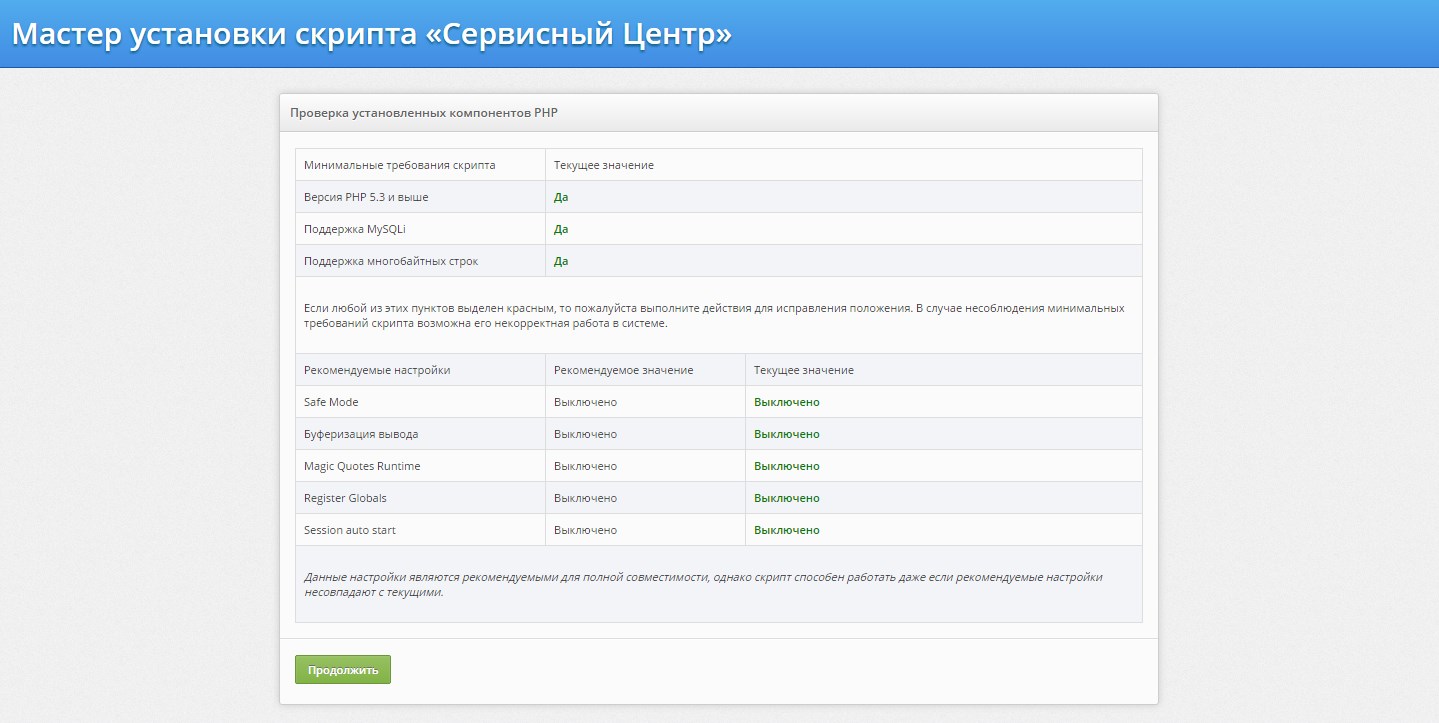
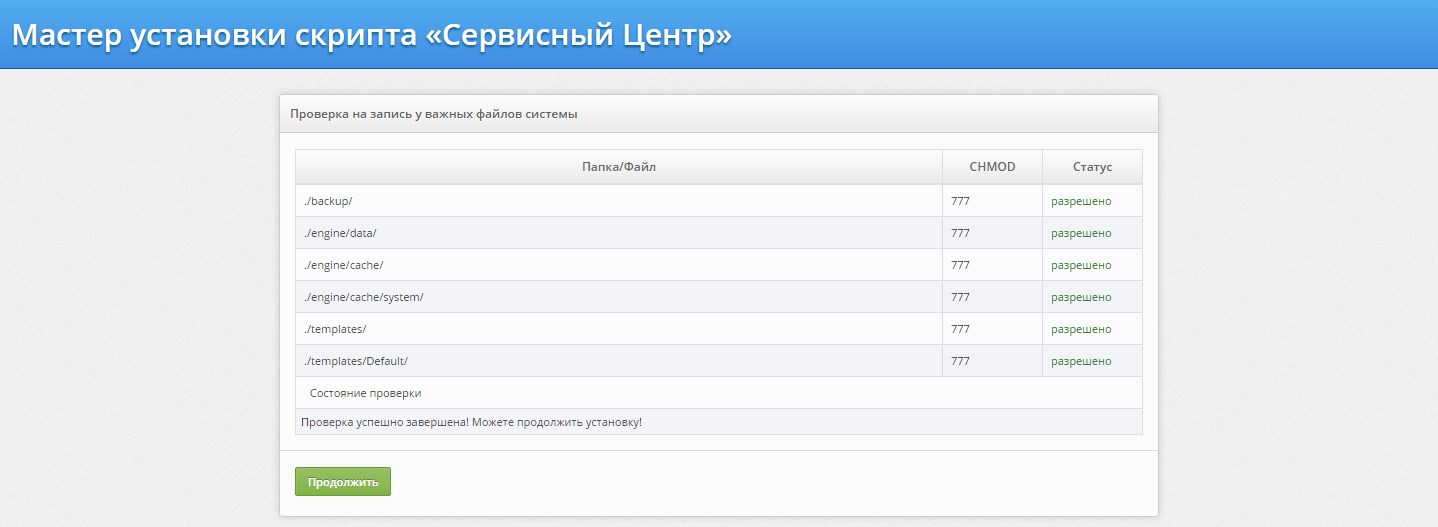
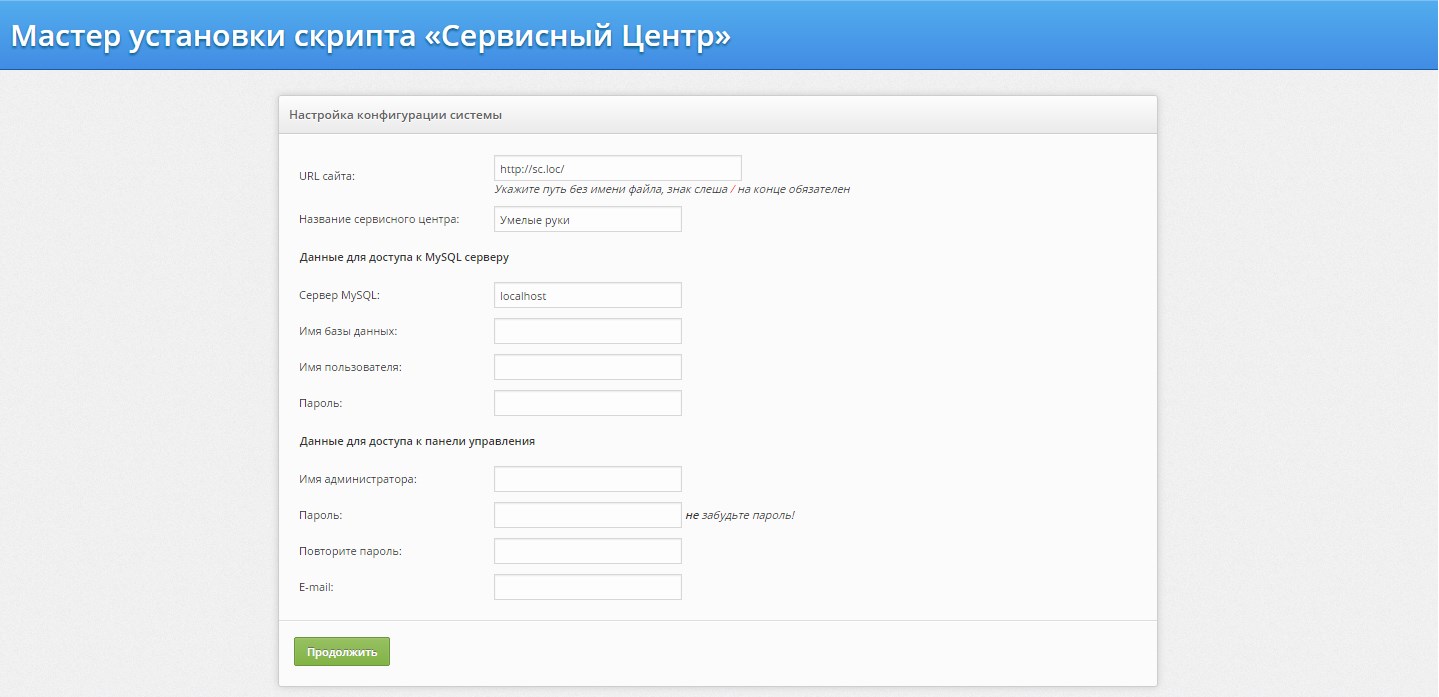
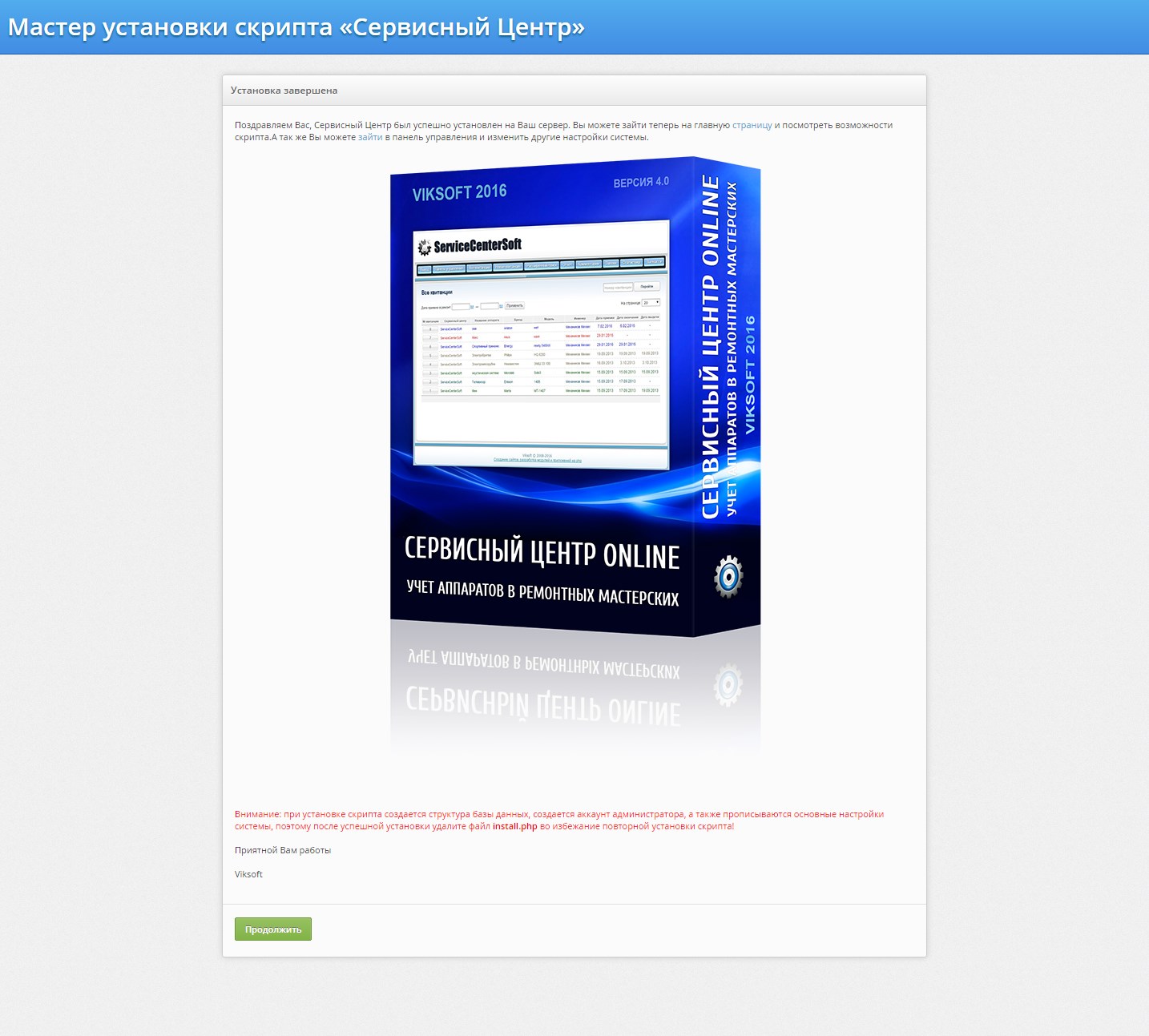
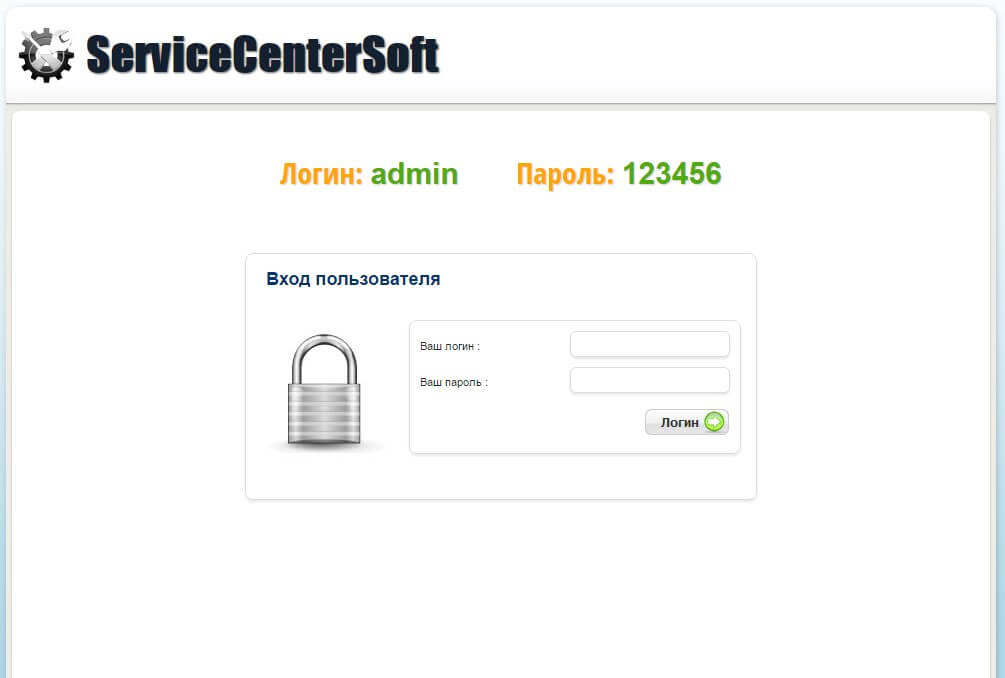
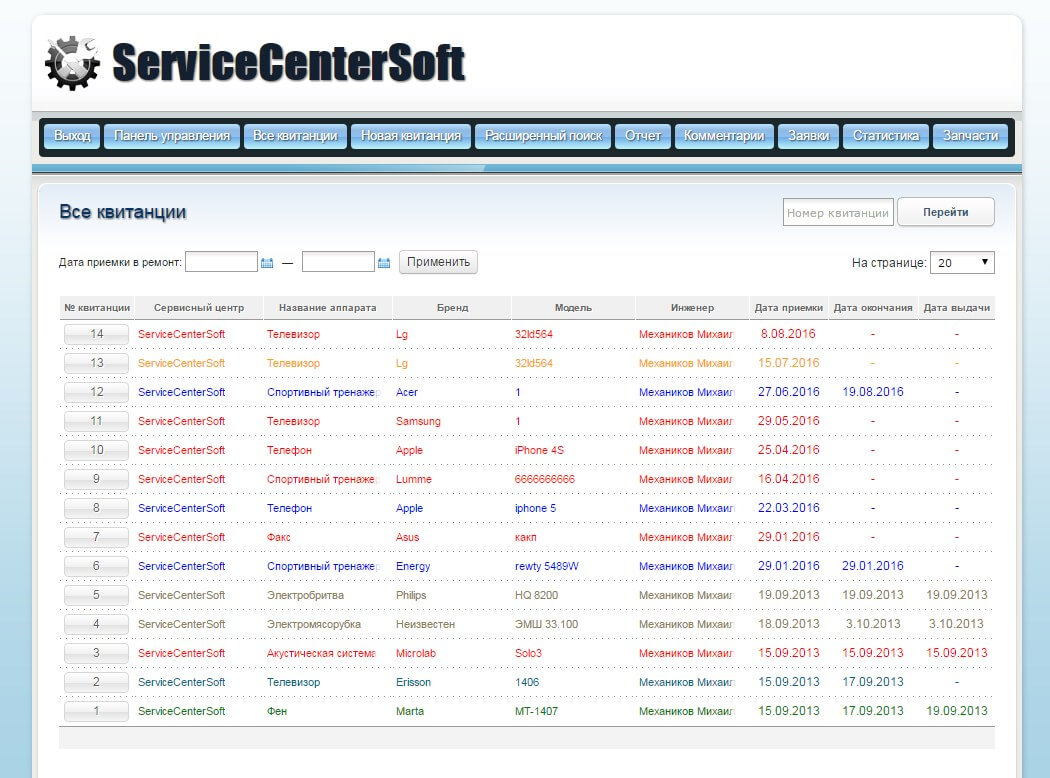
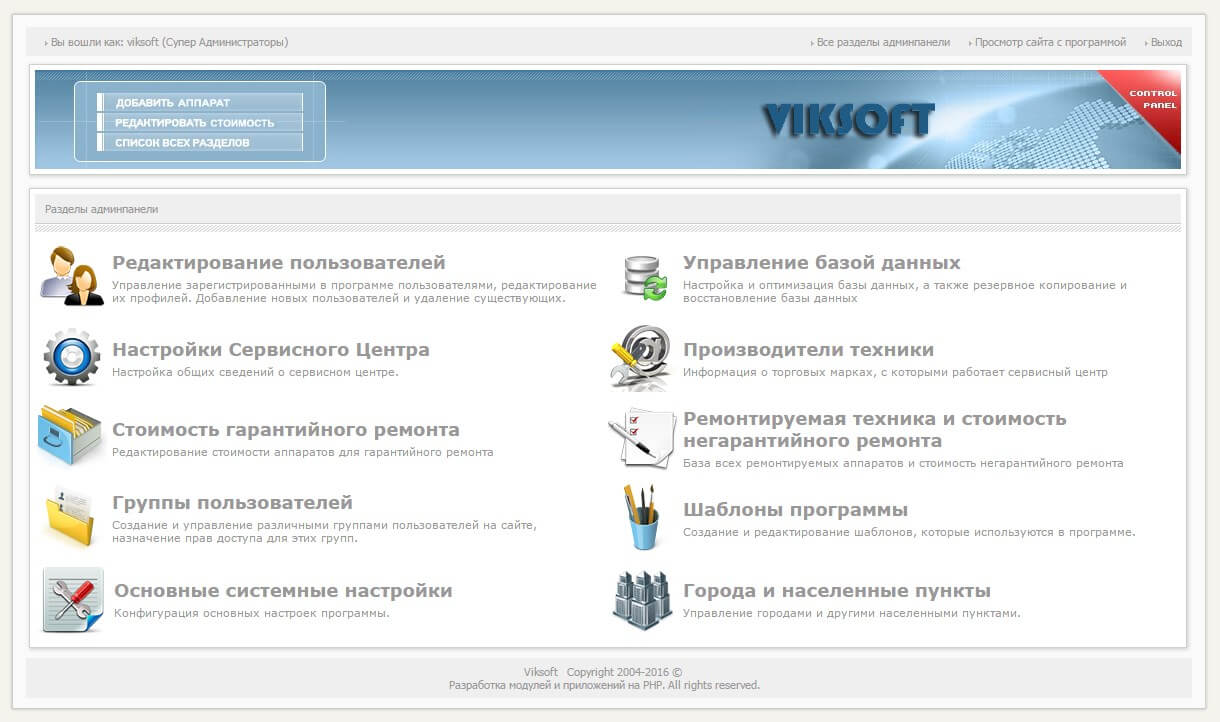
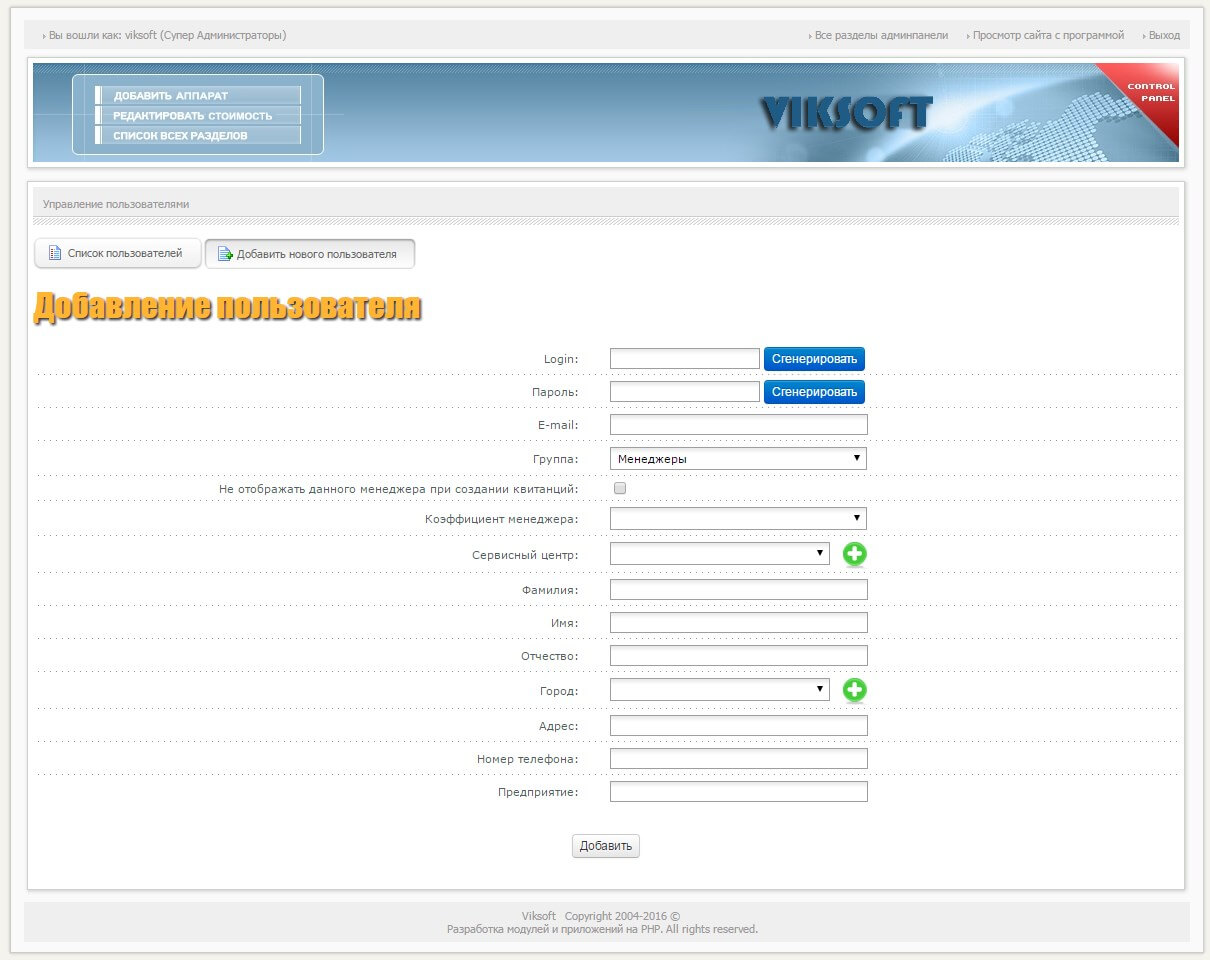
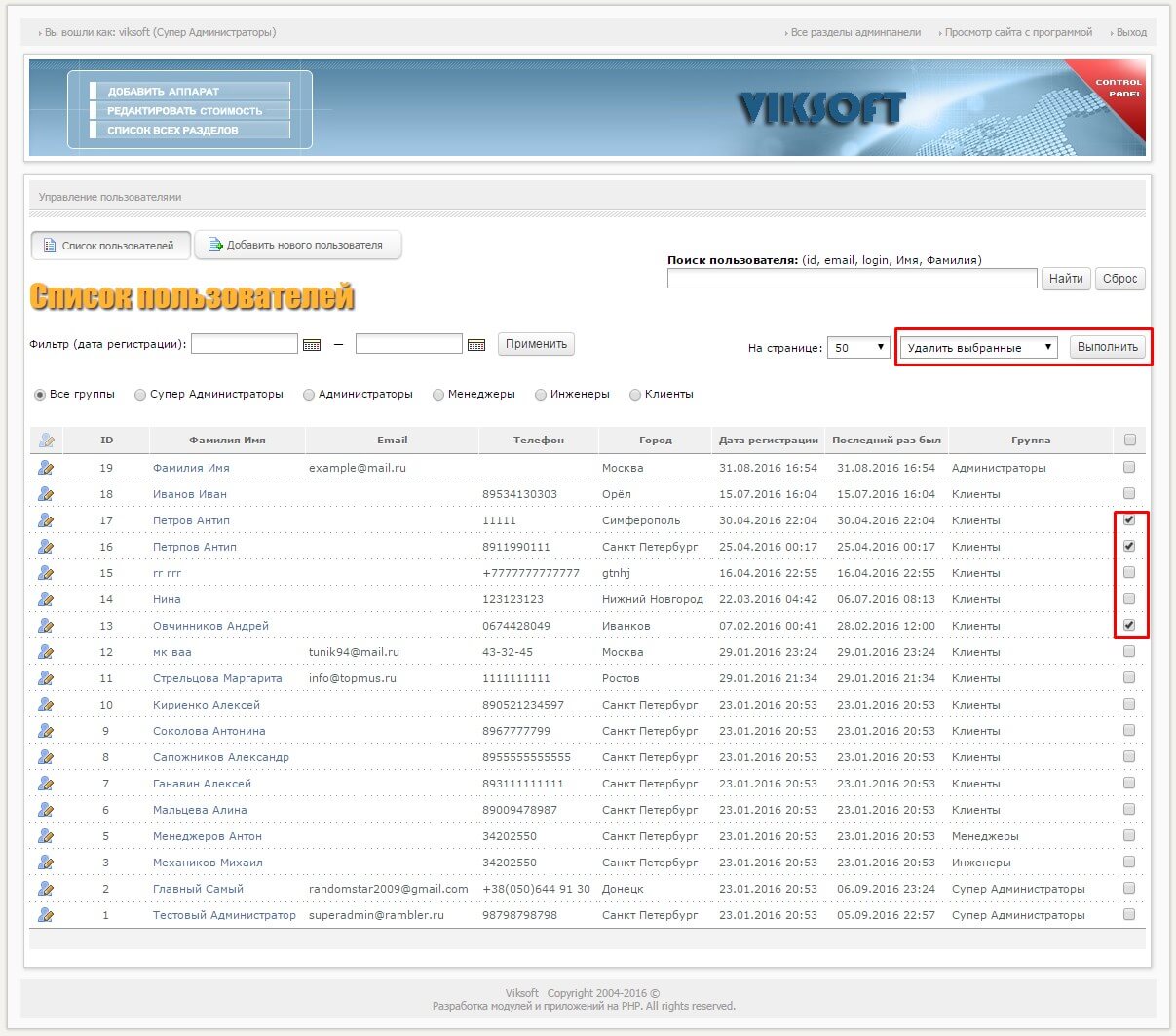
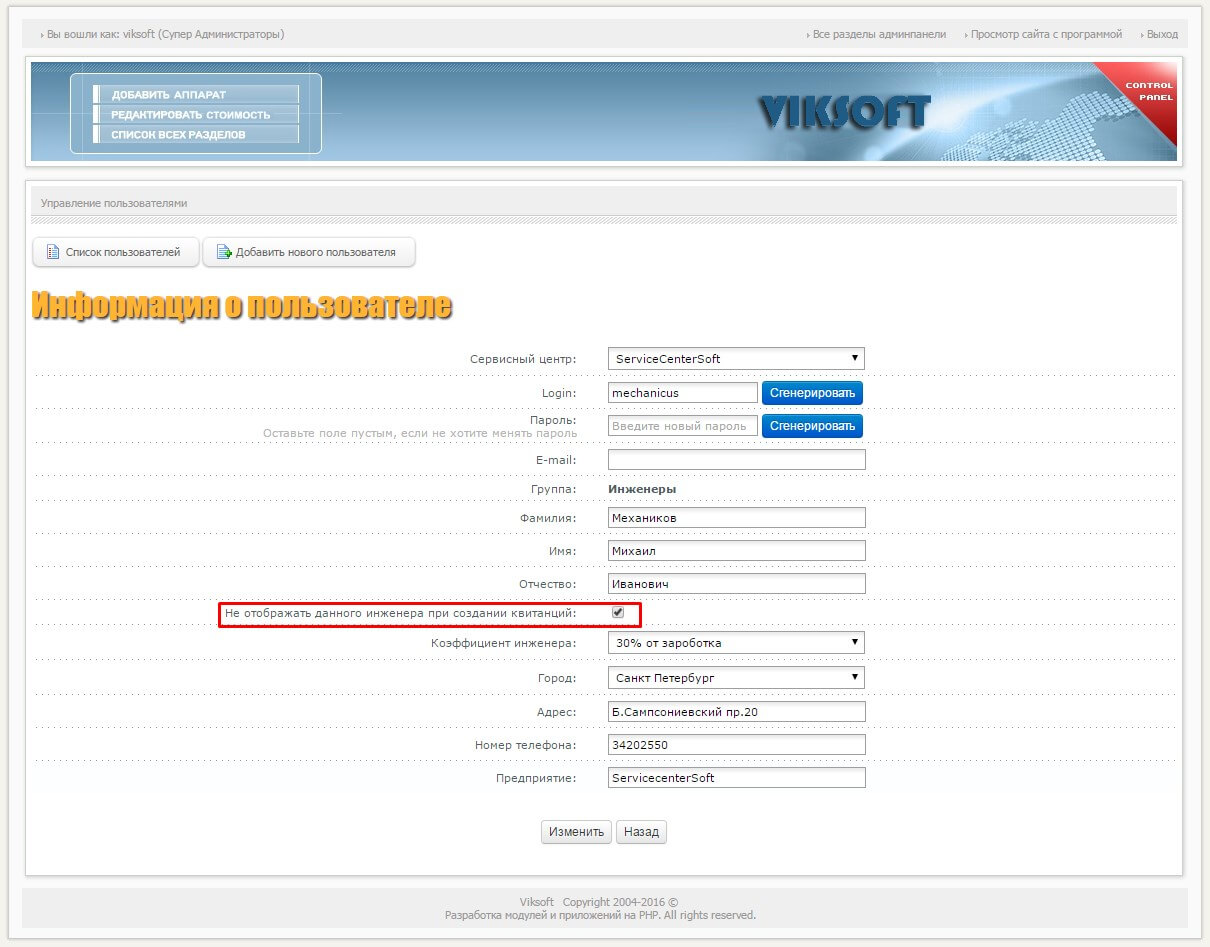
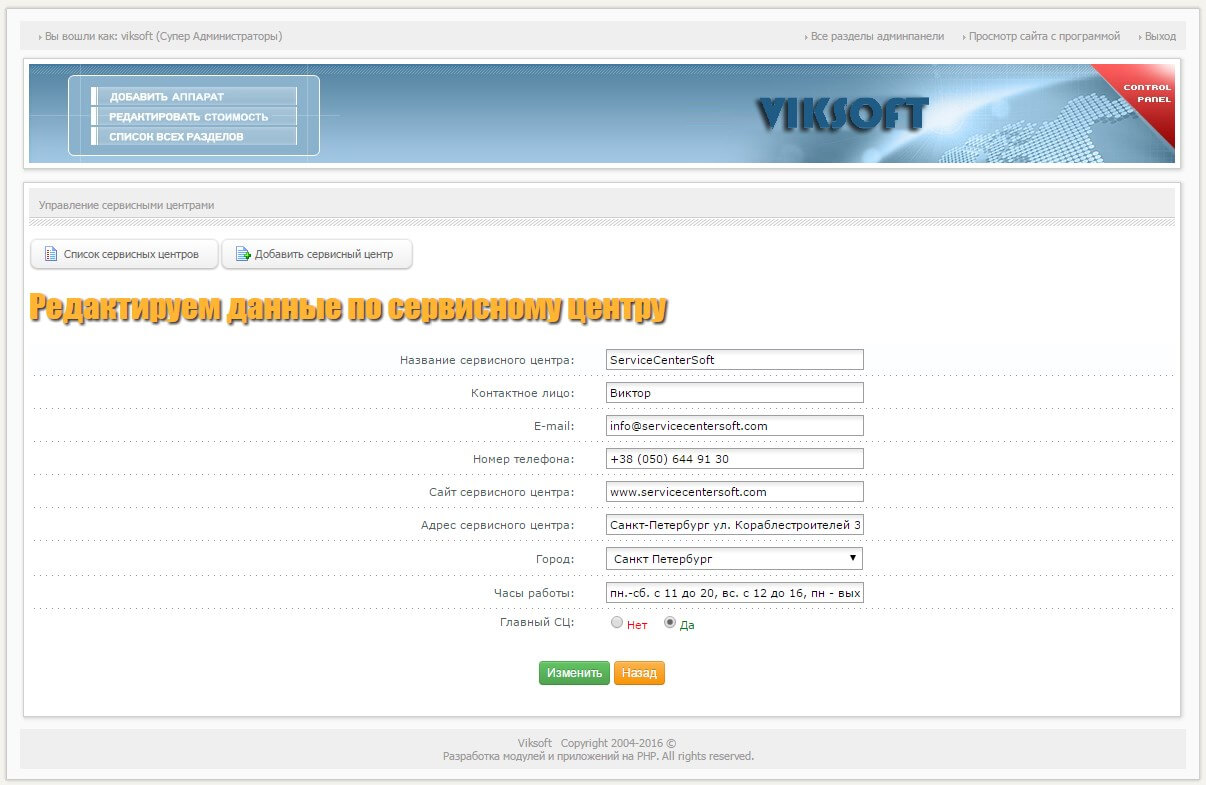
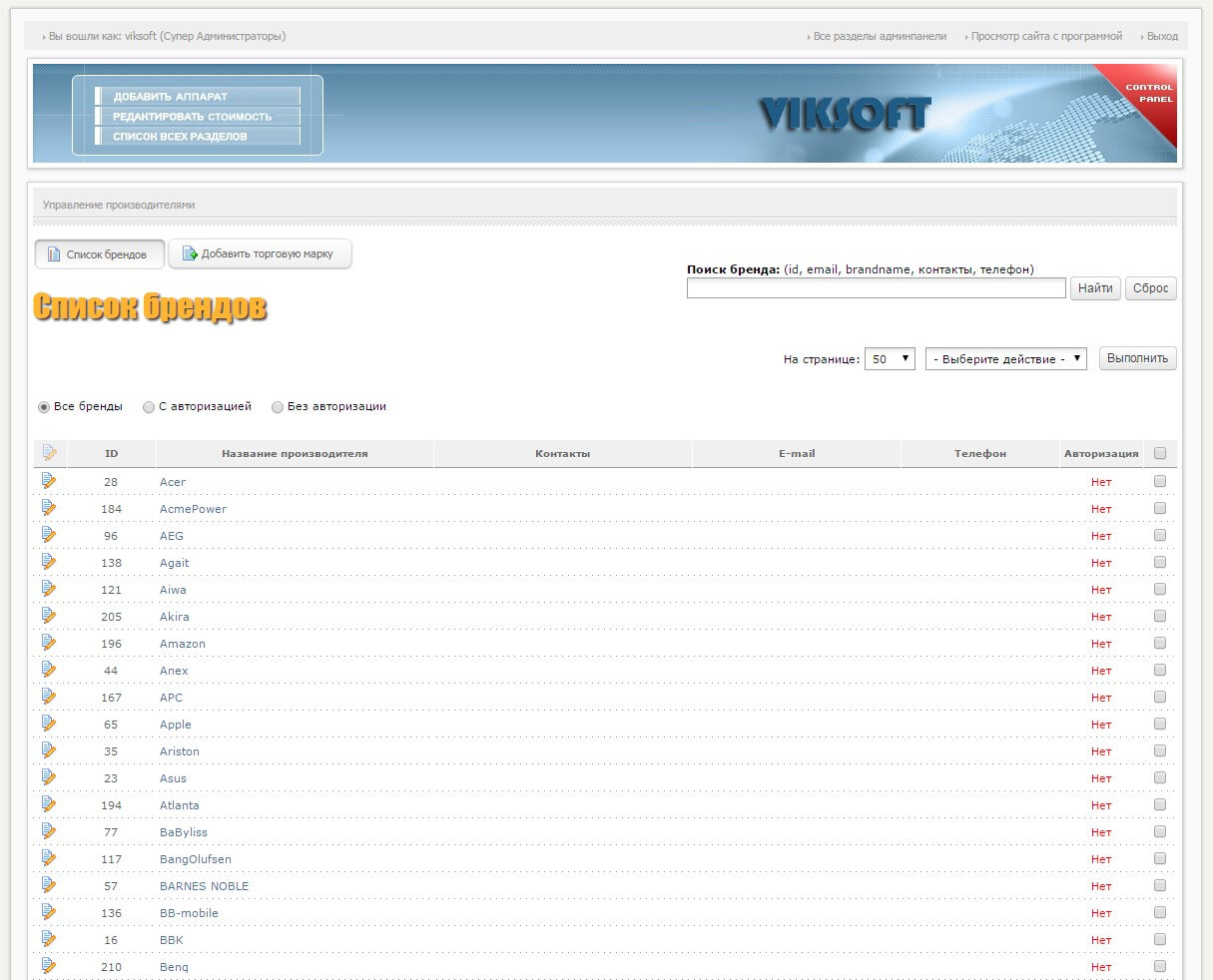
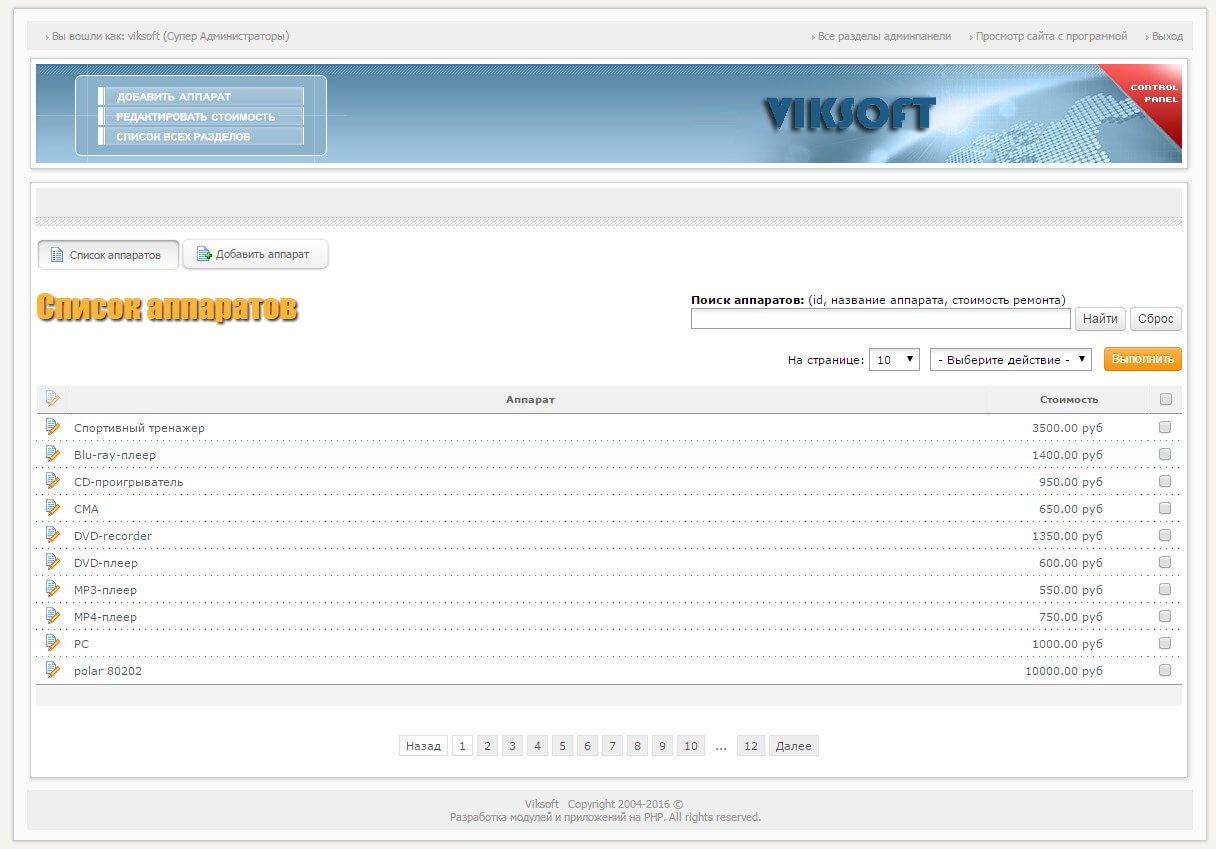
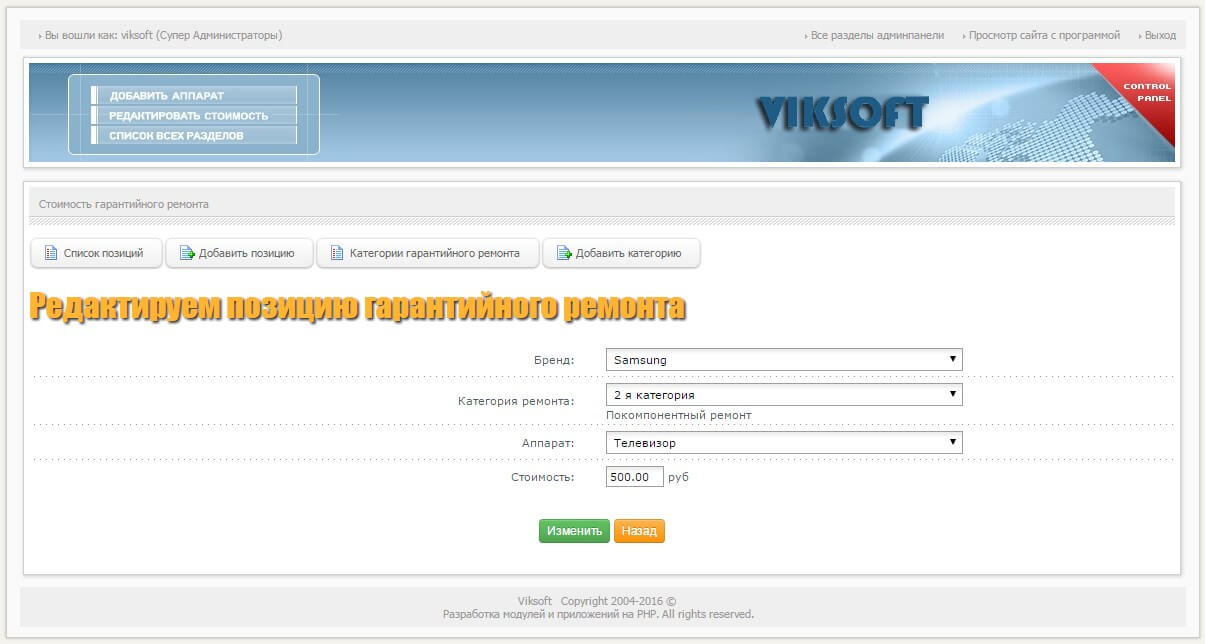
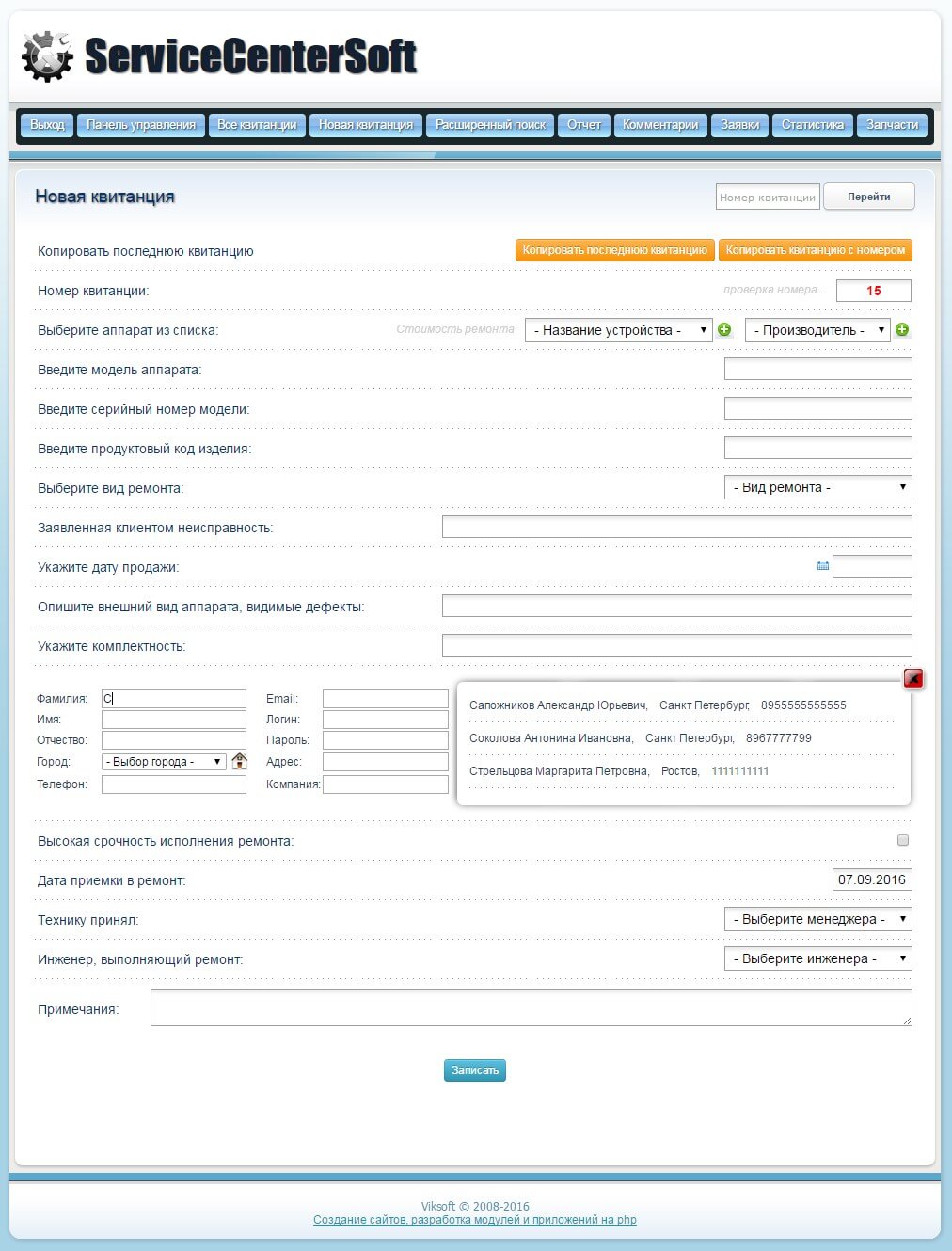
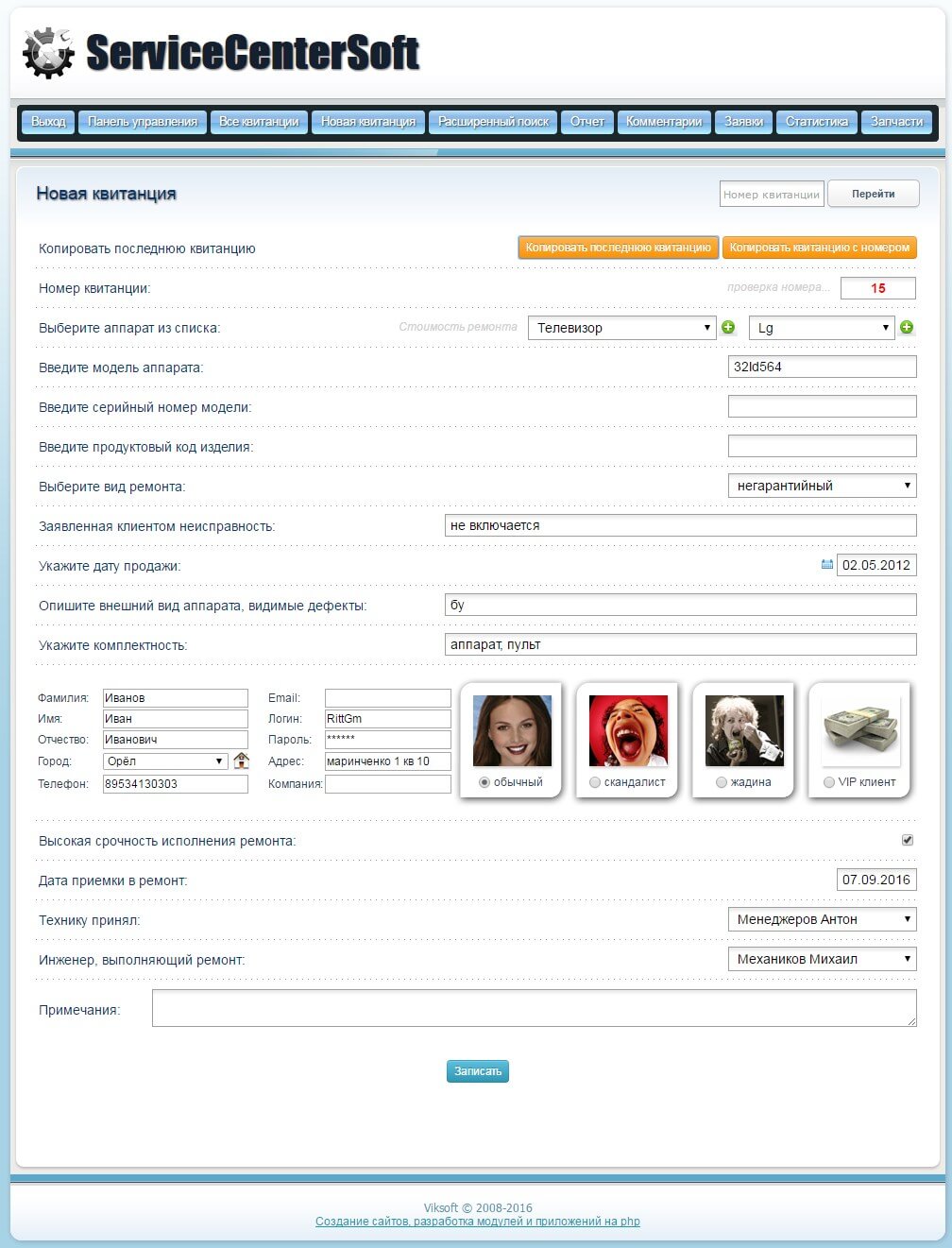
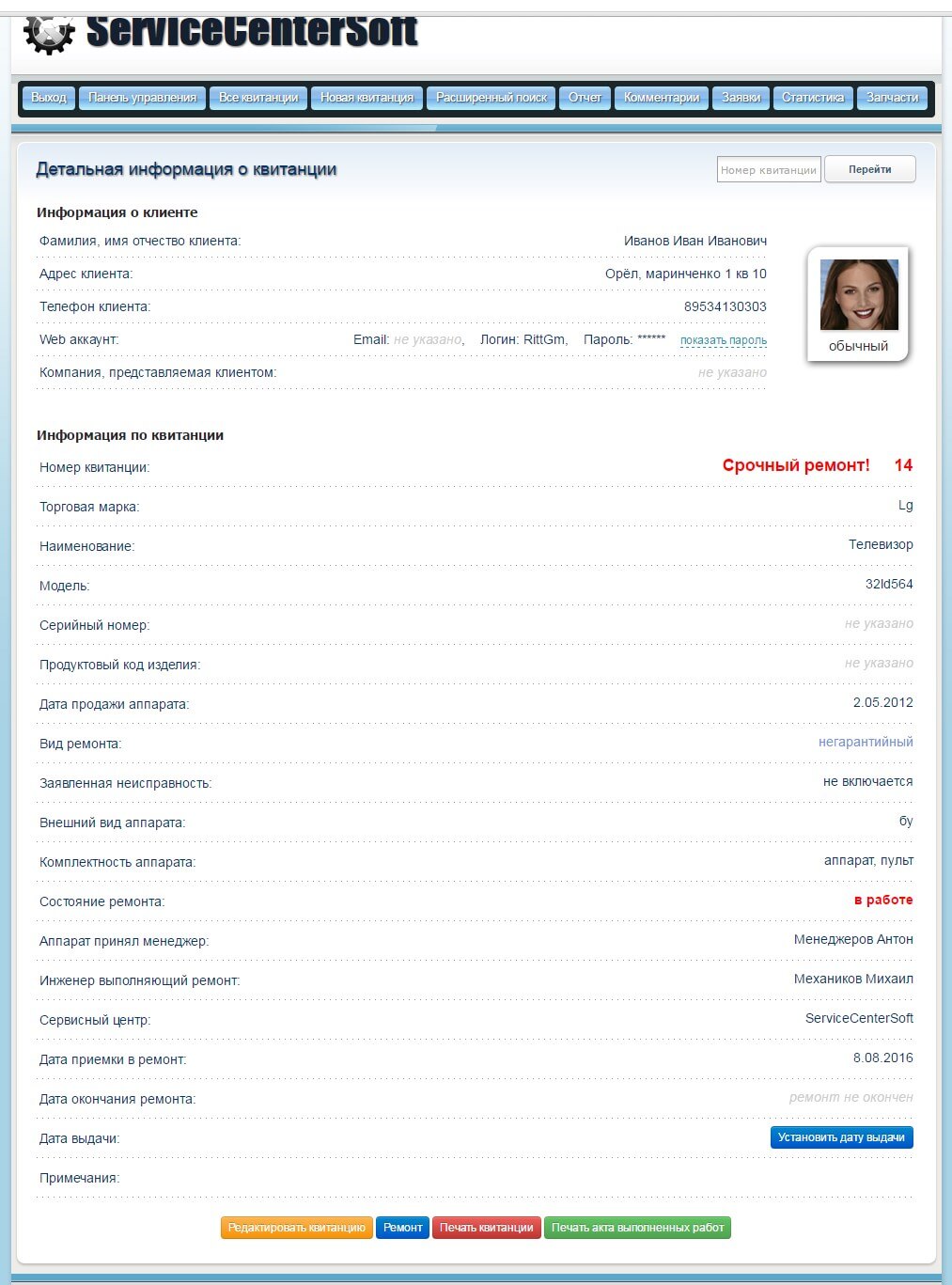
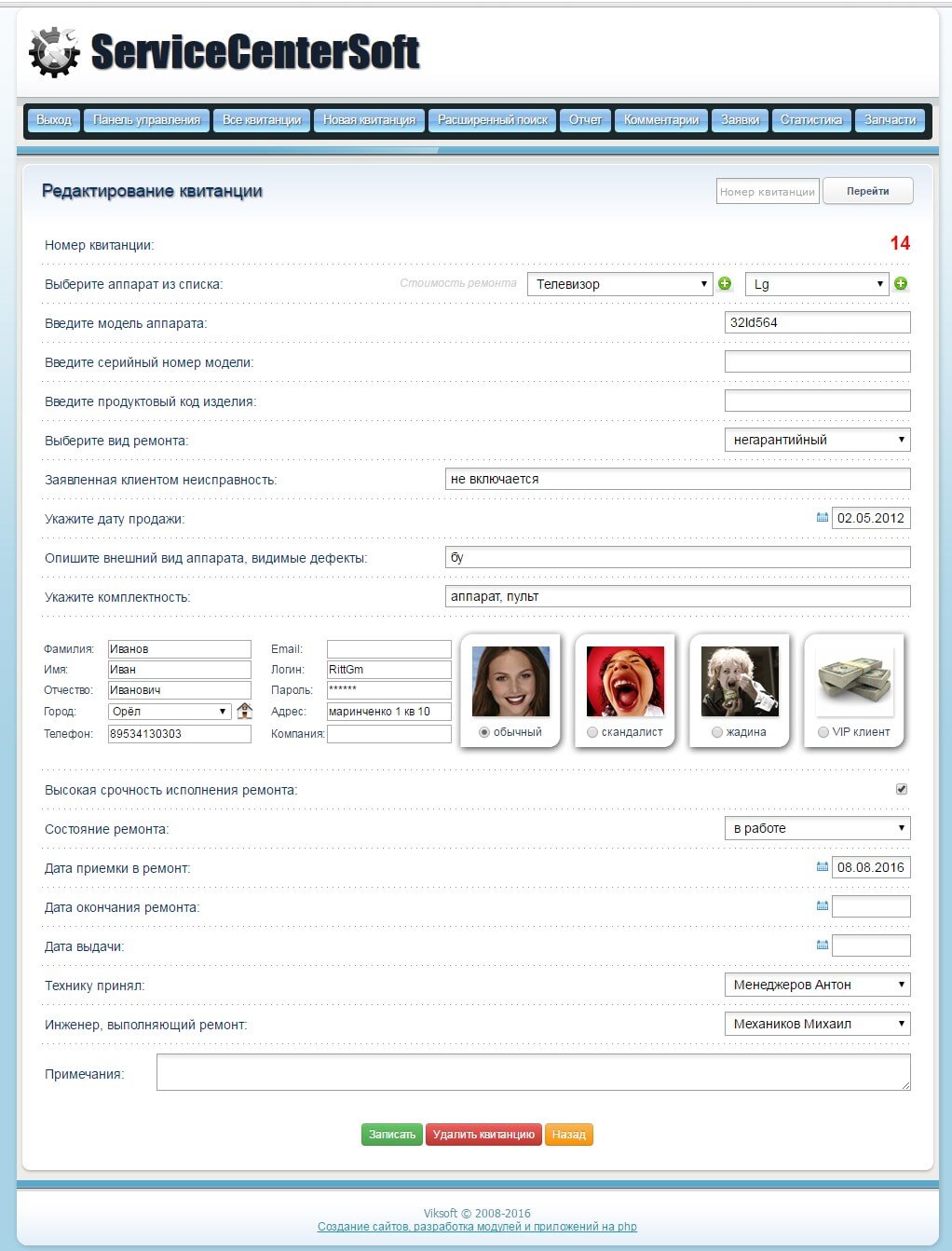
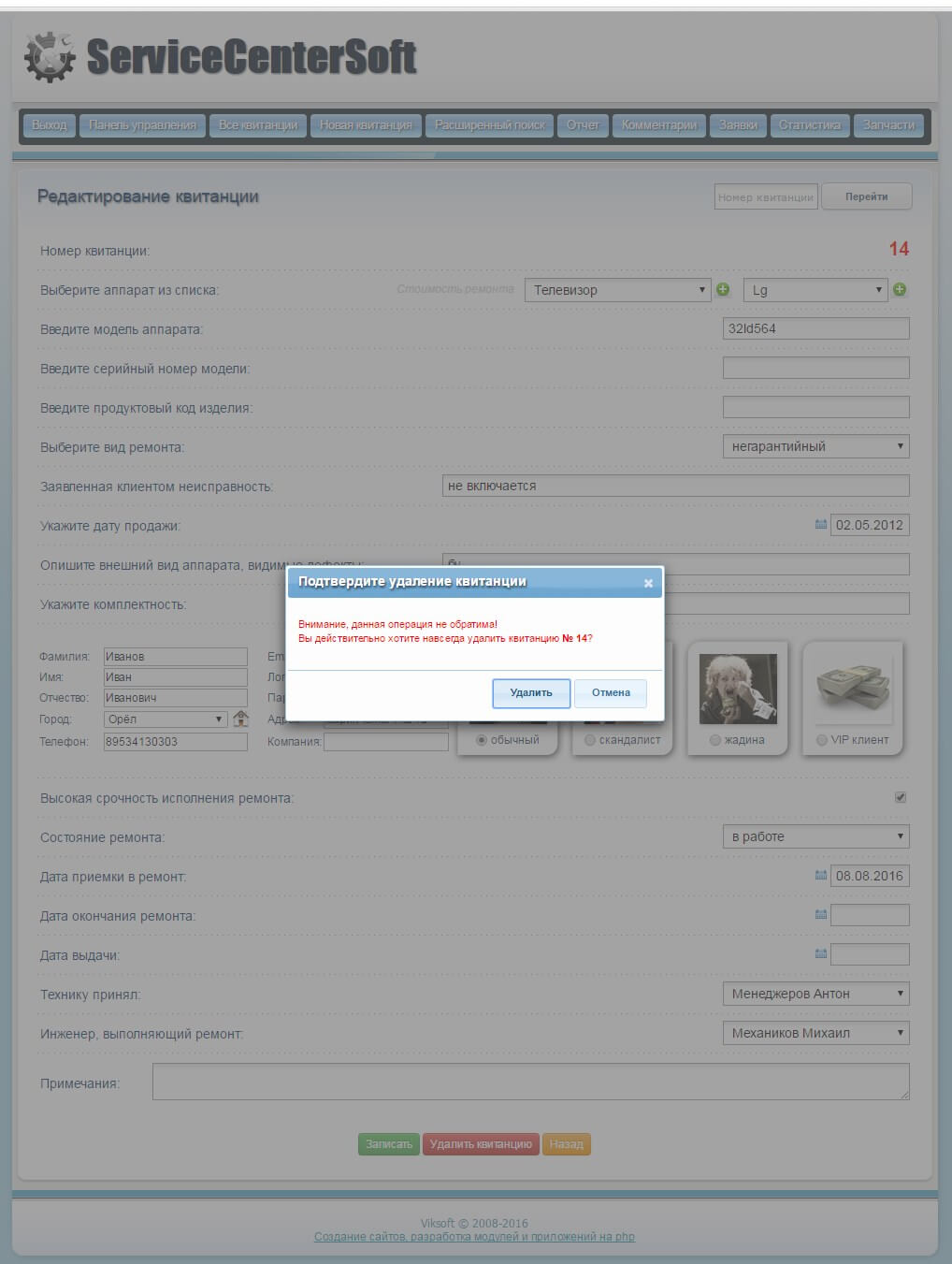
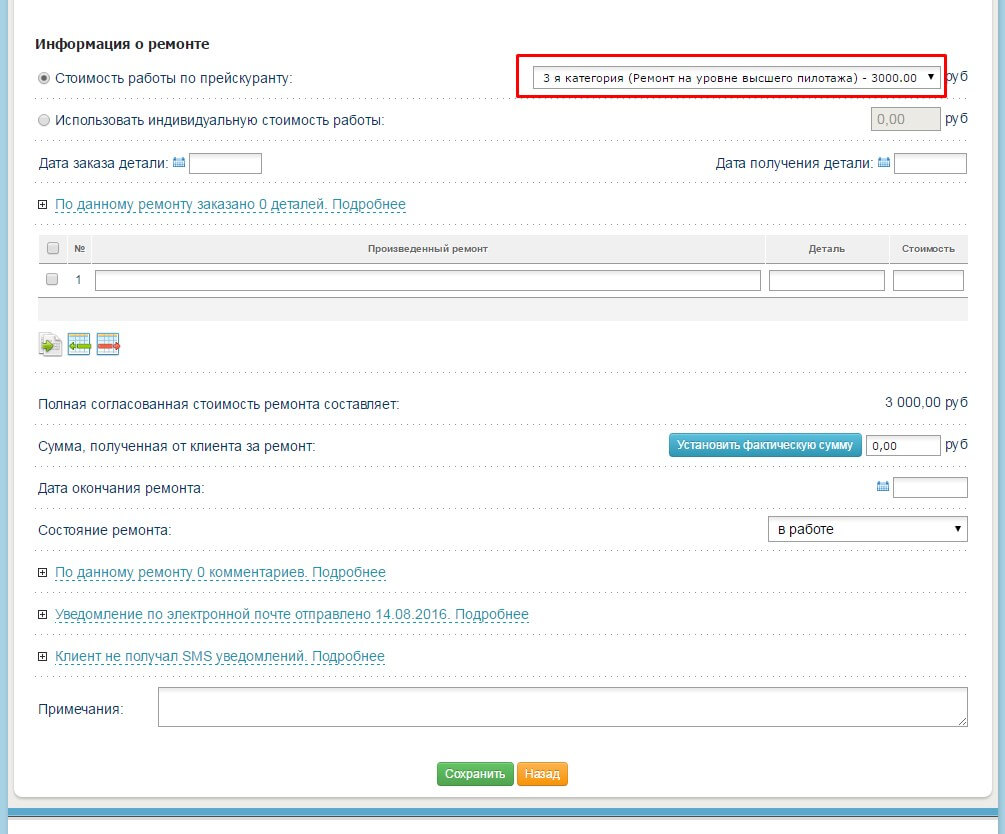
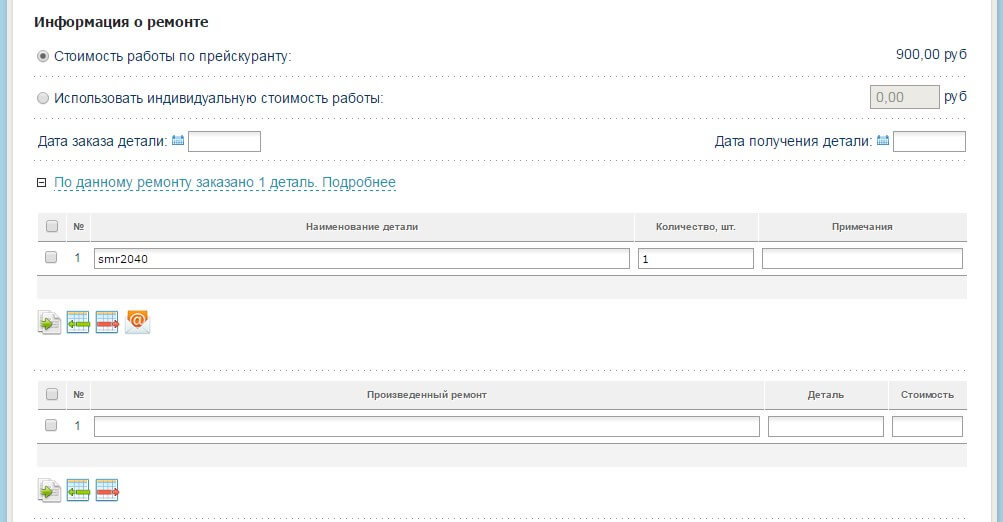
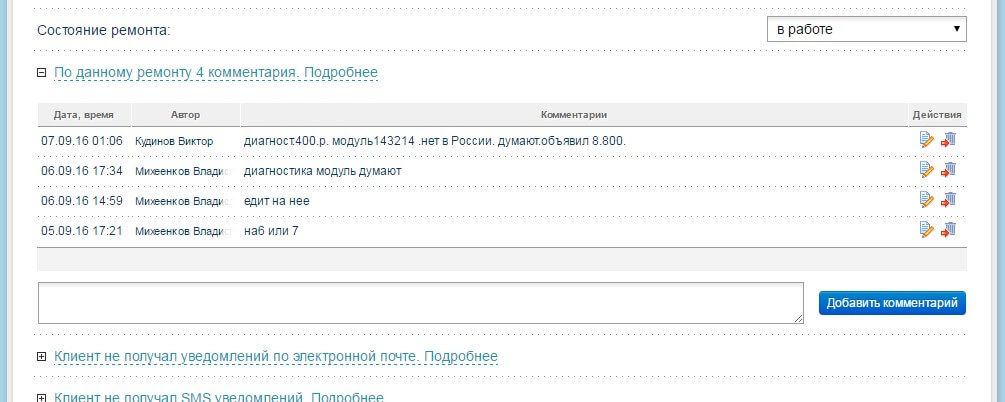
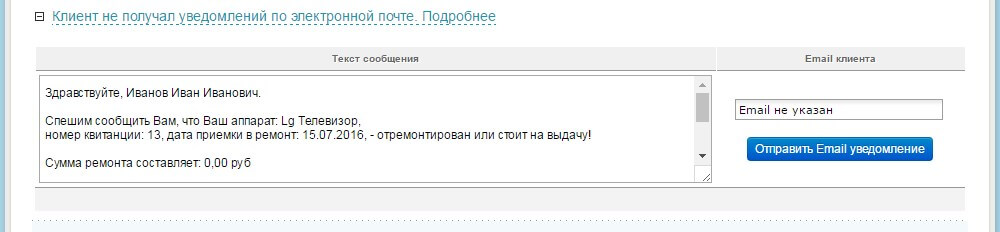
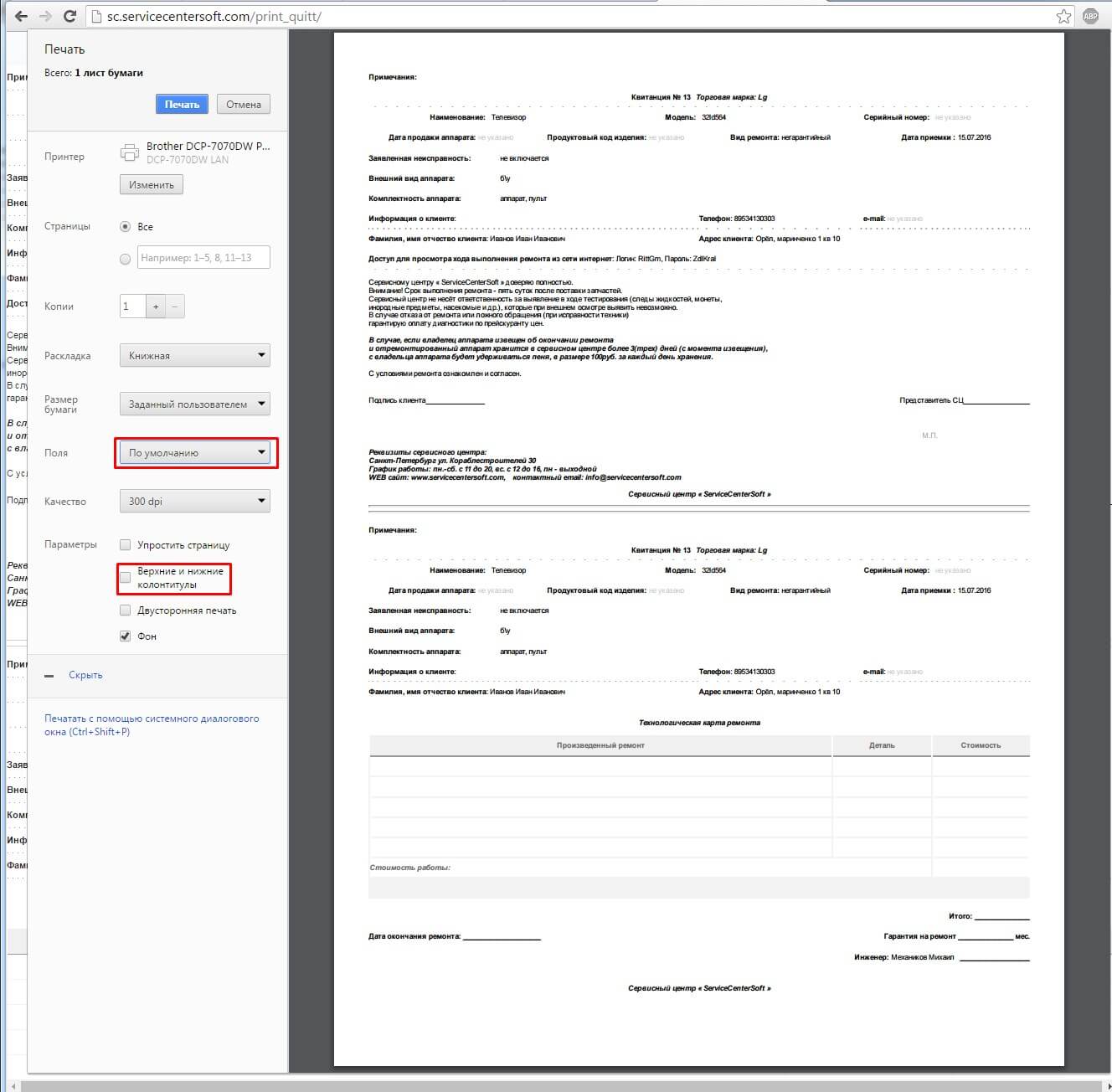
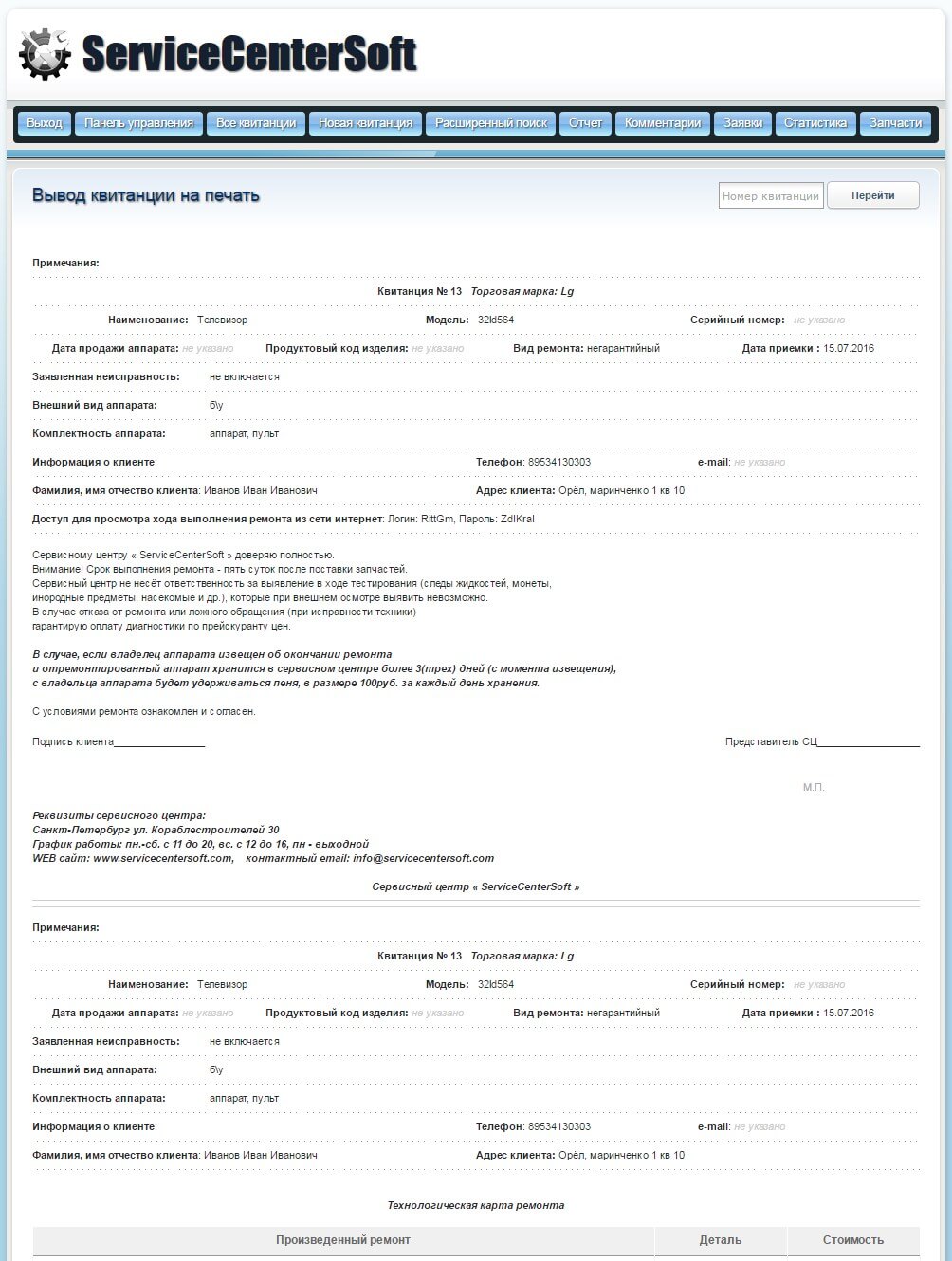
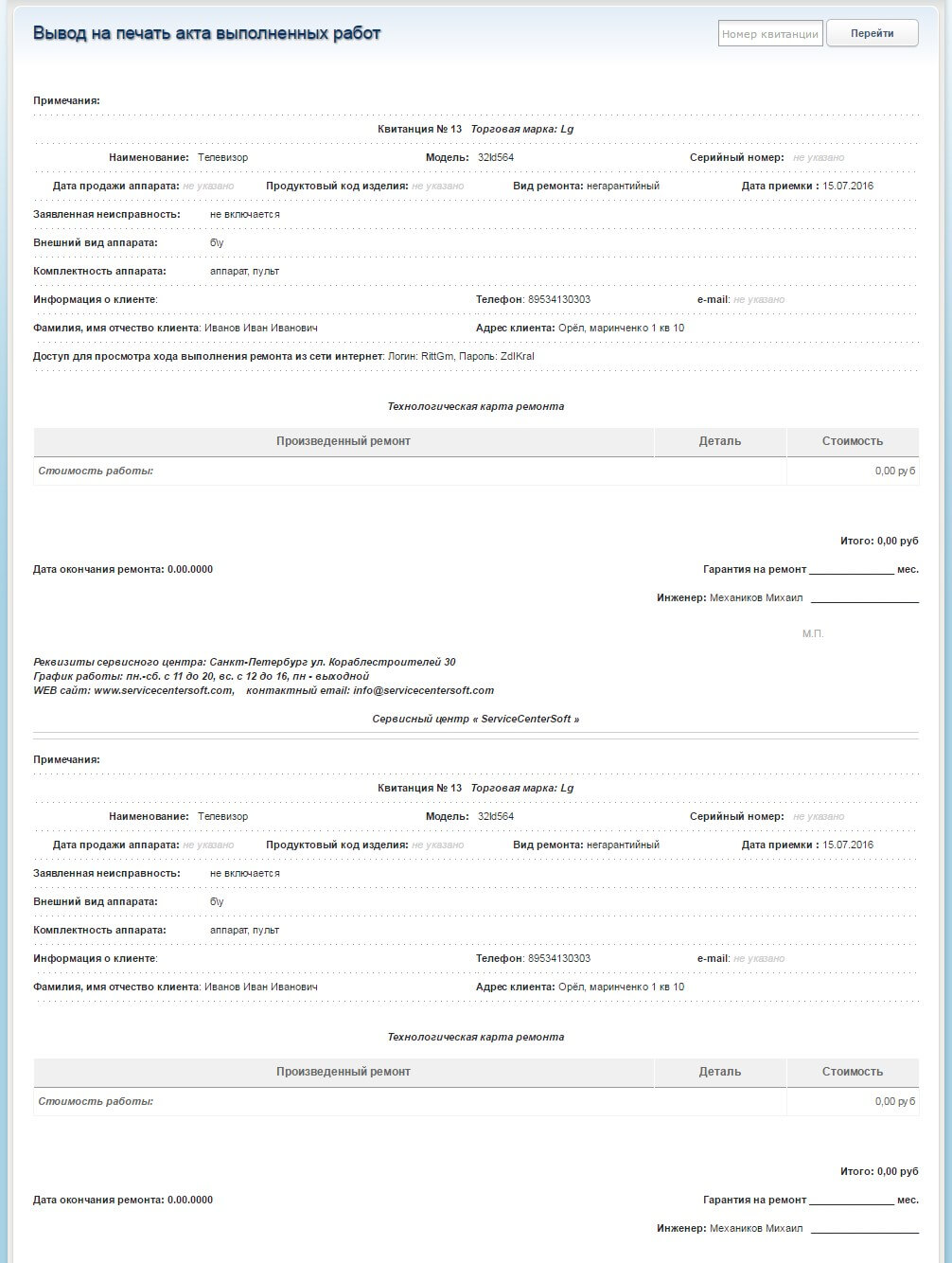
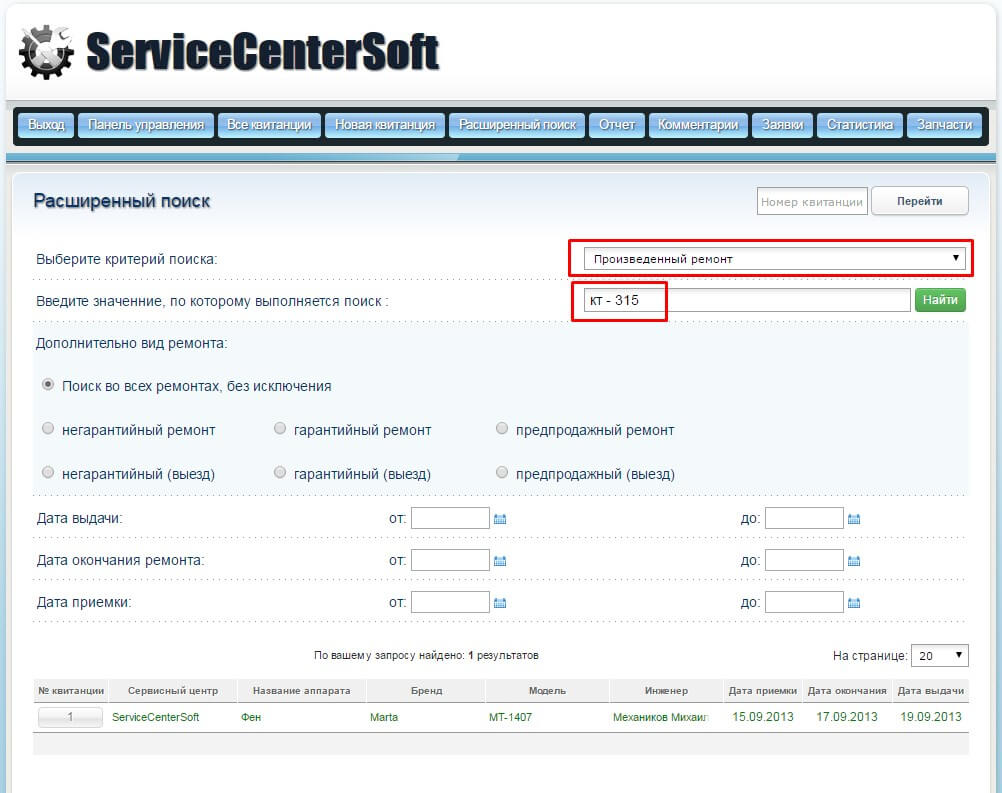
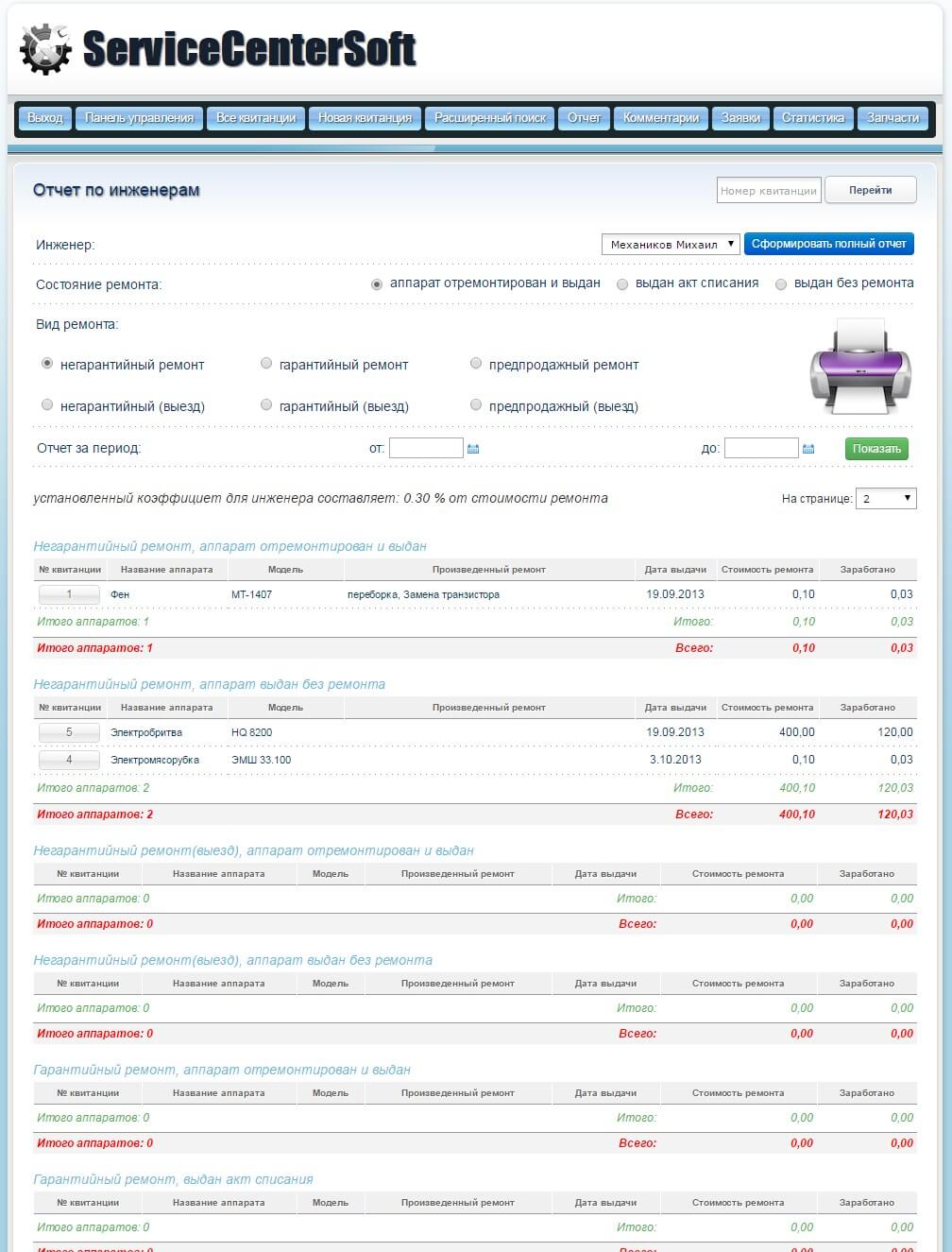
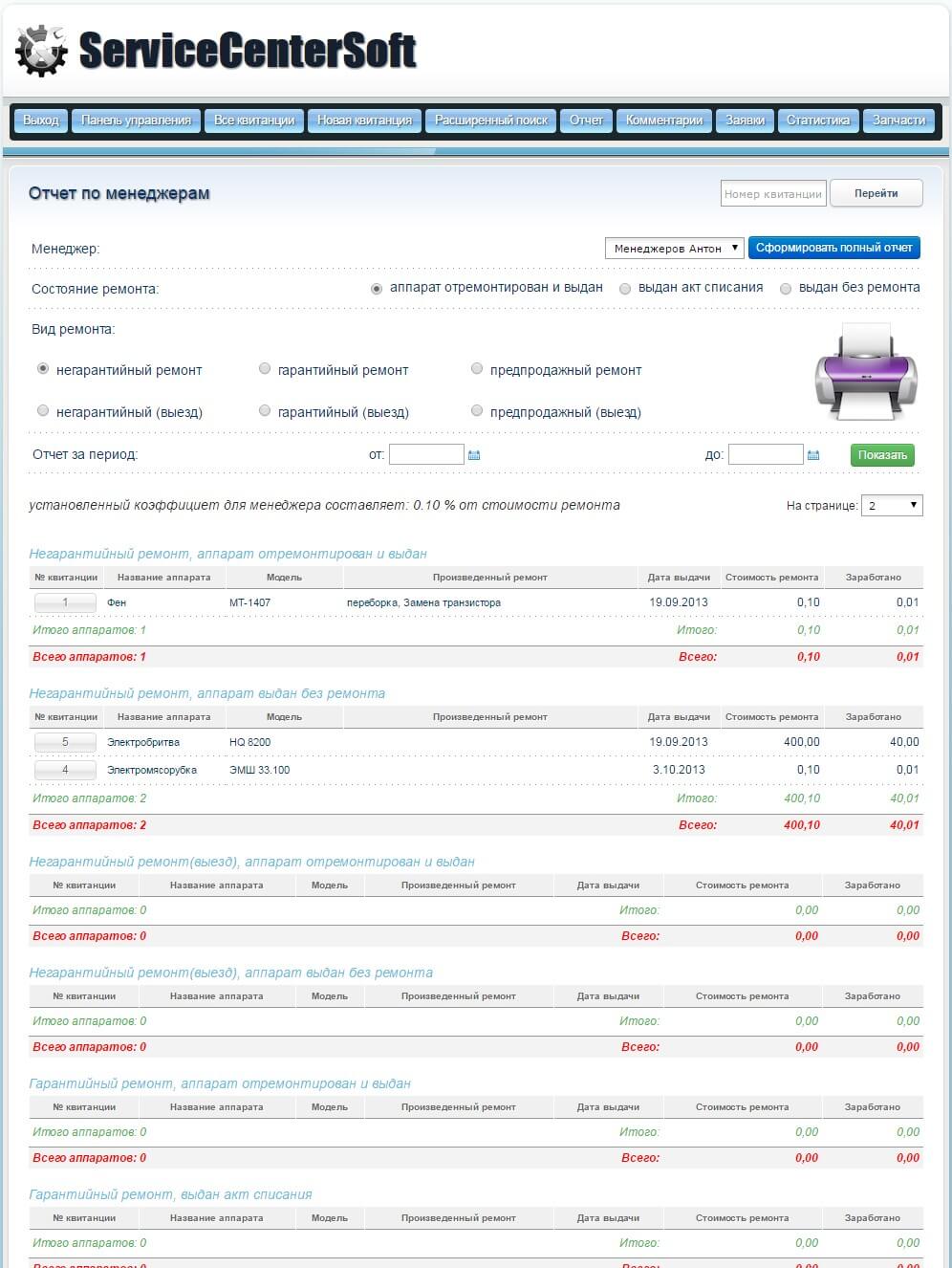
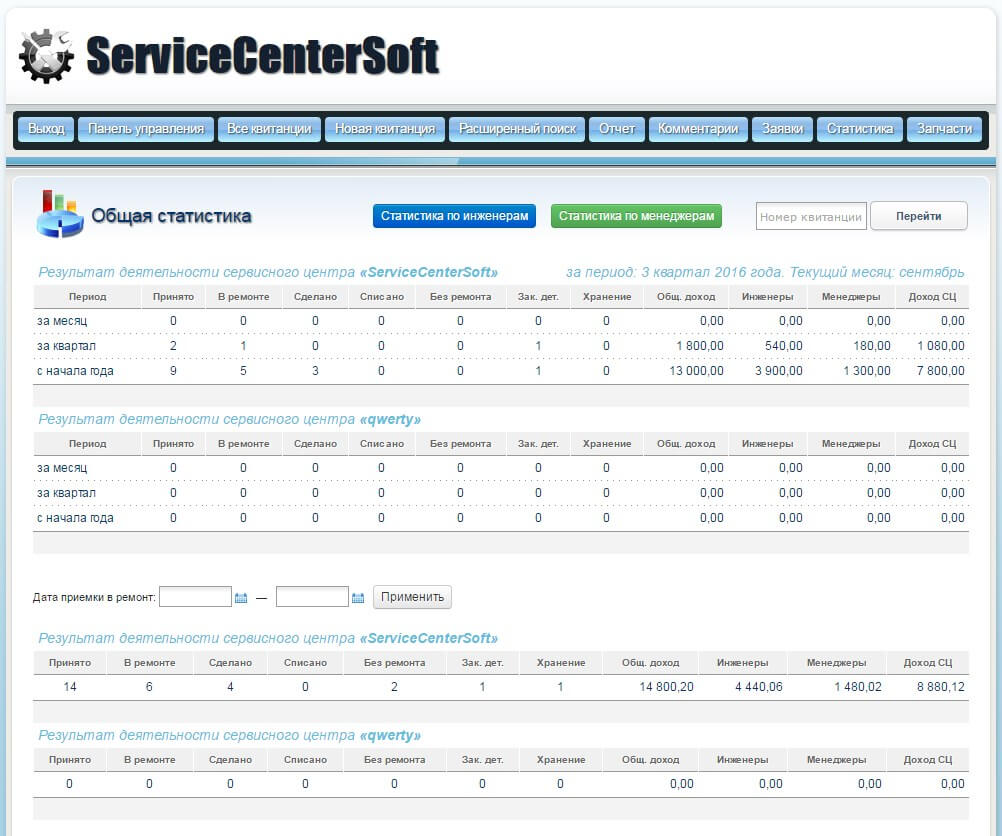
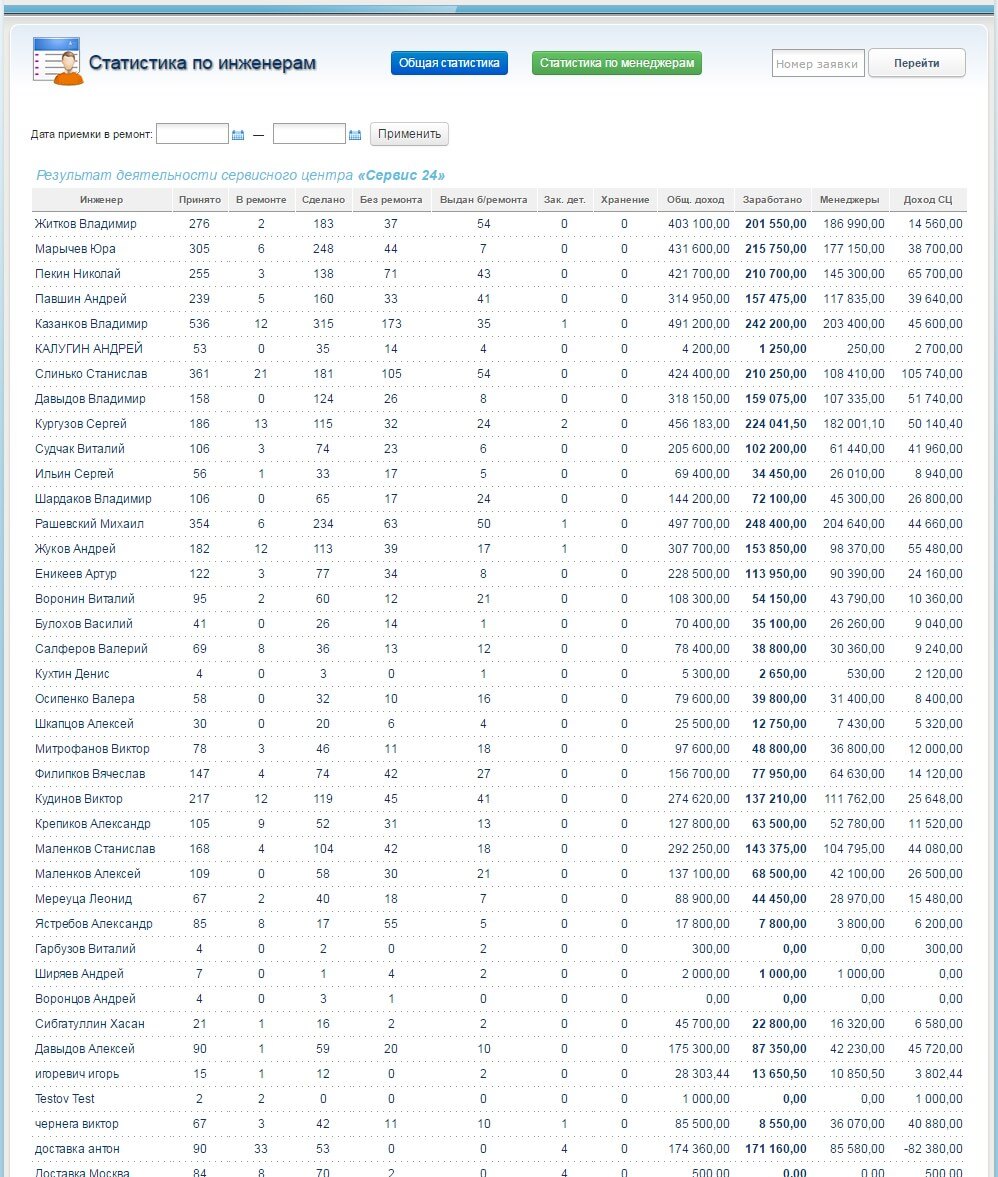
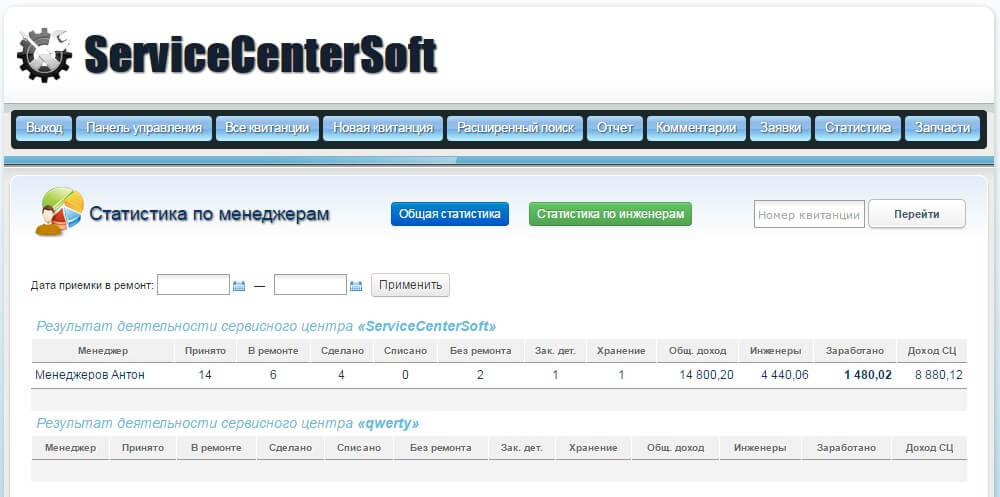
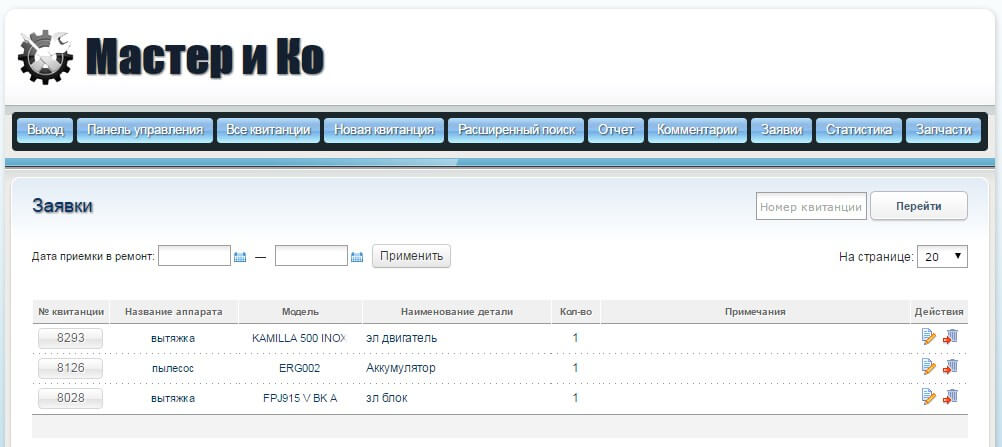
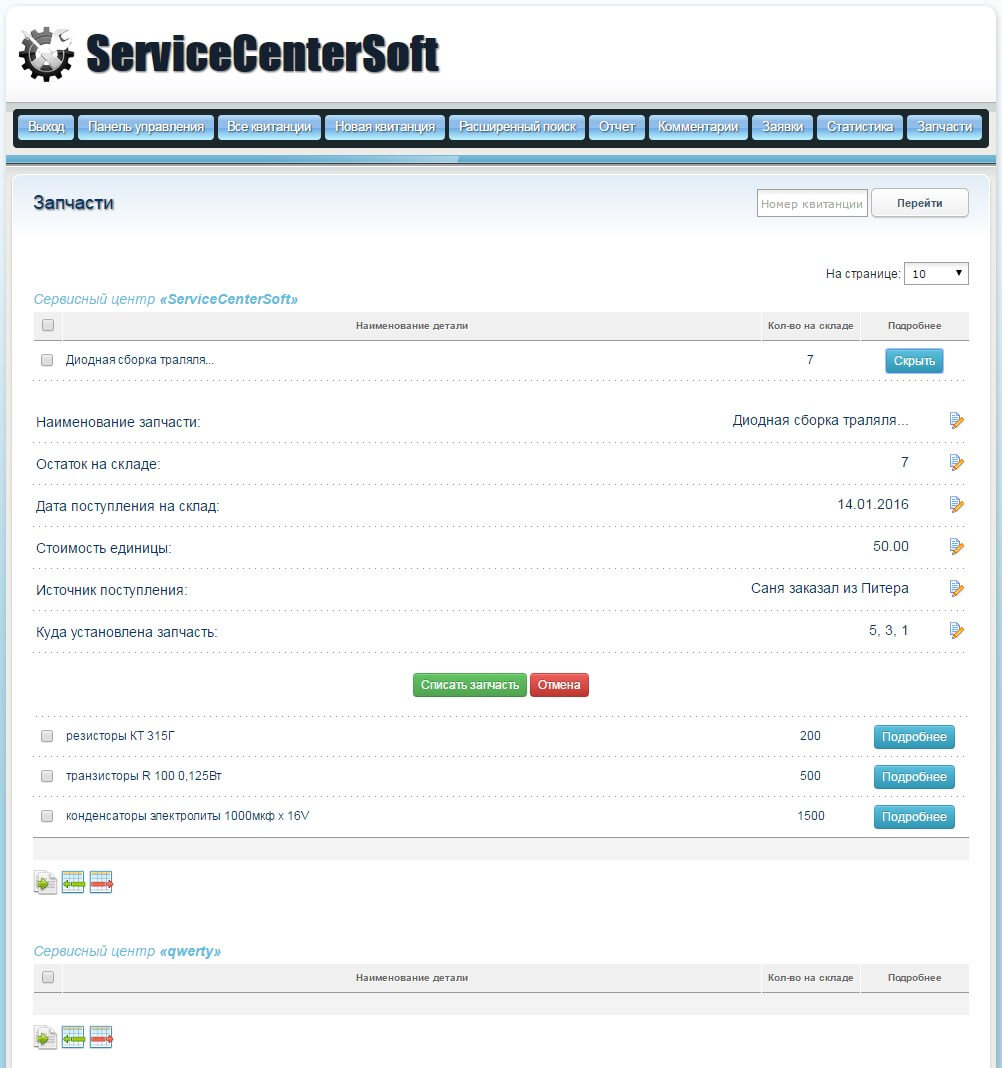
Комментарии
Этот раздел выводит все комментарии, которые существуют в базе данных, по дате публикации по убыванию и предоставляет возможность Администратору удалять любые комментарии, которые не соответствуют установленным ограничениям. Есть возможность вывода комментариев за отдельный период публикации.
Добавление комментария рассматривалось в разделе "ремонт", только там можно добавить комментарий к ремонту!
При нажатии на номер квитанции вы сможете перейти непосредственно в "ремонт" той квитанции, где выбранный вами комментарий оставлен.